
upc telewizja cyfrowa
Instrukcja użytkownika
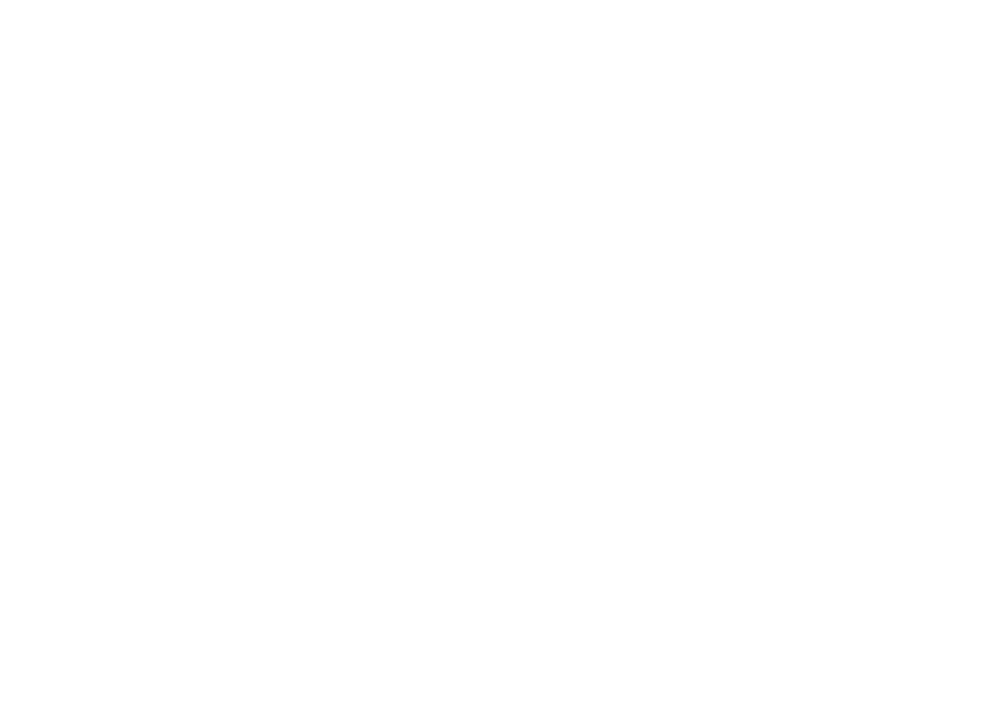
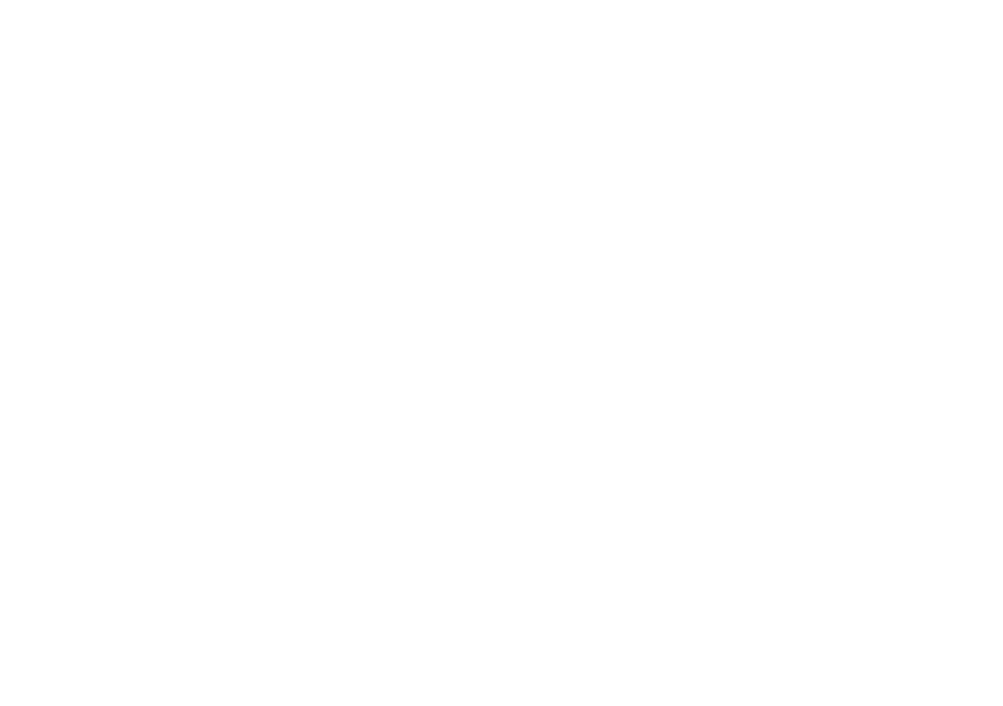
3
Spis treści
1. Wstęp
5
Jakie korzyści oferuje telewizja cyfrowa i UPC MediaBox?
5
O
instrukcji
5
Karta
klucz
6
2. Pilot
7
Wykaz przycisków na pilocie
7
Ustawienie
pilota
8
Wymiana
baterii
9
3. Funkcje podstawowe
10
Włączanie oraz przełączanie UPC MediaBox w stan czuwania
10
Zmiana
kanałów
10
Mini Przewodnik TV
10
Zmienianie kanałów przy użyciu Mini Przewodnika TV
1 1
Dodatkowe informacje o programie
1 1
Ulubione
kanały
12
Zatrzymanie obrazu (stopklatka)
13
Przewijanie telewizji na żywo
13
4. Korzystanie z menu
14
Wyświetlenie Menu głównego
14
Korzystanie z menu
14
5. Przewodnik TV
16
Menu Przewodnika TV
16
Wszystkie
kanały
16
Blokowanie
kanałów
17
Ustawianie
przypomnienia
18
Ustawienie
Ulubionych
19
6. Nagrywarka cyfrowa
20
Nagrywanie programów
20
Natychmiastowe
nagrywanie
20
Nagrywanie poprzez Przewodnik TV
20
Nagrywanie w określonym czasie
21
Ustawienia
22
Lista zaplanowanych nagrań
22
Zapobieganie nakładaniu się nagrań
23
Odtwarzanie
nagrań
23
Zwolnione
tempo
24
7. Wysoka rozdzielczość (HD)
25
Zmiana ustawień rozdzielczości HD
25
Synchronizacja dźwięku i obrazu
25
Rozpoznawanie programów HD
26
8. Radio
27
Wyświetlenie Menu Radia
27
Wszystkie kanały radiowe
27
Ulubione kanały radiowe
28
9. Ustawienia
29
Wyświetlanie Menu Ustawienia
29
Ustawienie kodu PIN
29
Wprowadzenie błędnego kodu PIN
31
Ustawienia
osobiste
31
Ustawienia
TV
32
10. Usługi interaktywne
33
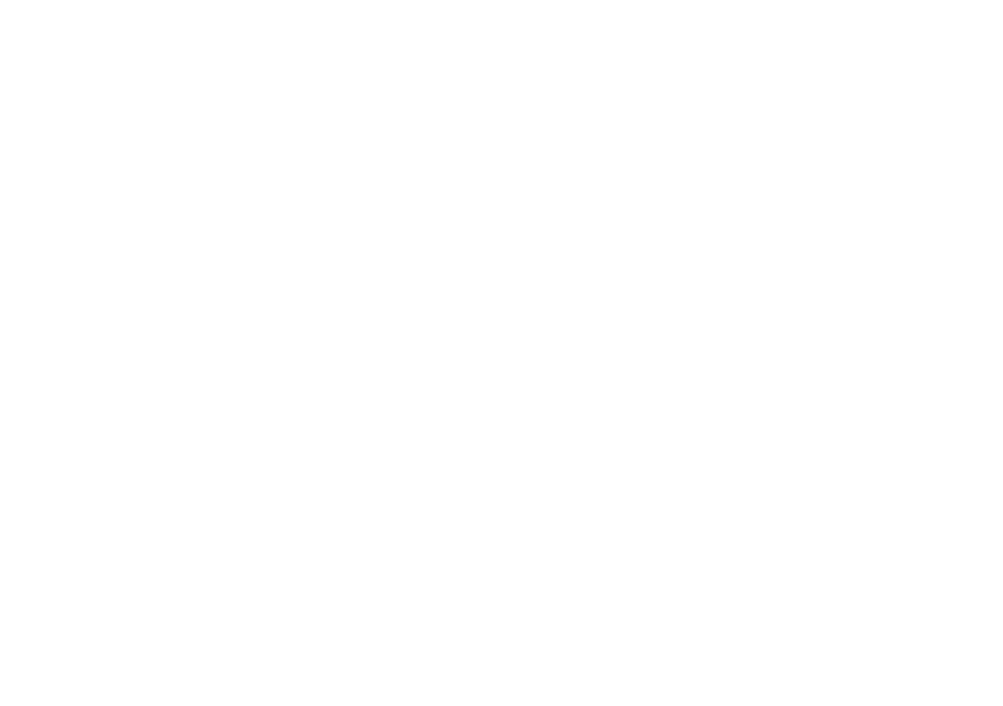
4
Informacje dodatkowe
Załącznik 1. Często zadawane pytania
34
Załącznik 2. Lista kodów ustawień
37
Załącznik 3. Dane kontaktowe
41
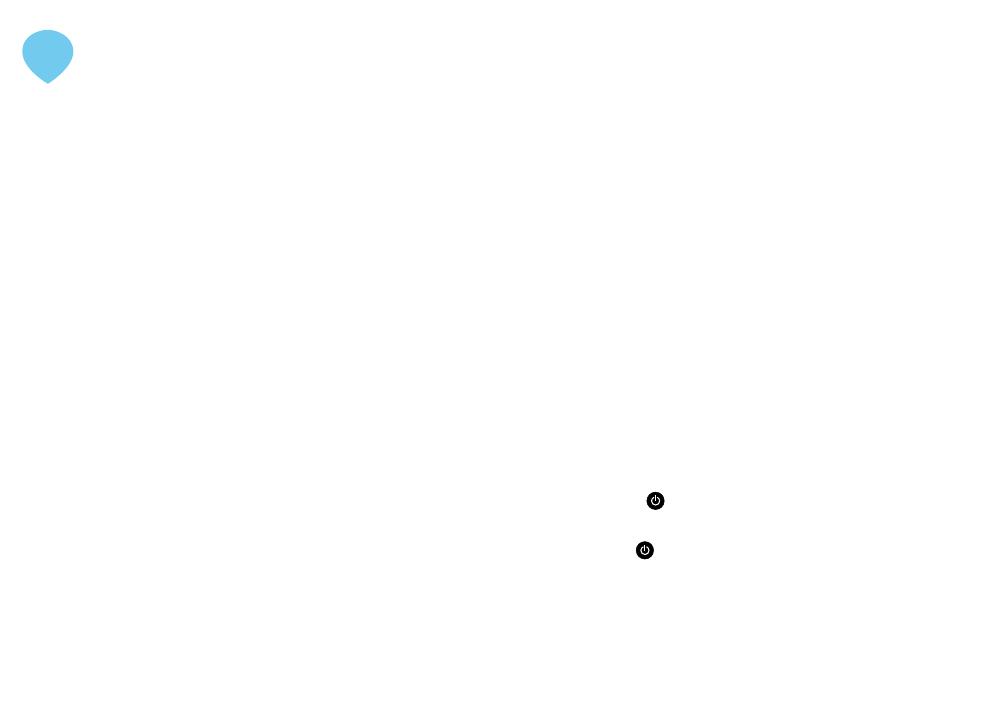
5
1
Wstęp
Telewizja cyfrowa wprowadza Cię w świat przyszłości. Możesz cieszyć się
lepszą jakością obrazu i dźwięku oraz wieloma innymi korzyściami,
płynącymi z możliwości telewizji cyfrowej.
Telewizja cyfrowa jest odbierana za pośrednictwem dekodera UPC MediaBox.
Instrukcja ta pomoże jak najlepiej wykorzystać możliwości tego dekodera.
Jakie korzyści oferuje telewizja cyfrowa i UPC MediaBox?
q 8ZTPLJFKKBLPîDJPCSB[JEPTLPOBæñKBLPîëEïXJðLV
q .PçMJXPîëPHMñEBOJBLBOBæ¿XUFMFXJ[ZKOZDIXXZTPLJFKSP[E[JFMD[PîDJ)%
q +FT[D[FCPHBUT[ñPGFSUðS¿çOPSPEOZDIJBUSBLDZKOZDIQSPHSBN¿X
telewizyjnych polskich i zagranicznych oraz nowych programów premium.
q %PTUðQEPLBOBæ¿XSBEJPXZDI
q 1S[FXPEOJL57X[BTJðHVQJMPUB1S[FXPEOJL57KFTUæBUXZNXPCTæVE[F
przewodnikiem po programach, który możesz przeglądać na ekranie
Twojego telewizora.
q 6TUBXJFOJBEPEBULPXFUBLJFKBLCMPLBEBXZCSBOZDILBOBæ¿XQS[ZVçZDJV
kodu PIN.
q +FTUFîQS[ZHPUPXBOZOBQS[ZT[æPîë61$.FEJB#PYKFTUSFHVMBSOJF
aktualizowany i wzbogacany o nowe możliwości. Informacje o wszelkich
nowościach programowych, nowych możliwościach dekodera UPC MediaBox
i nowych usługach interaktywnych znajdziesz zawsze na www.upc.pl.
Rozdział 1. Wstęp
Dodatkowe korzyści UPC MediaBox – Nagrywarka cyfrowa (DVR)
q .PçFT[[BUS[ZNBëQSPHSBNOBçZXPBCZPEFCSBëUFMFGPOXZKîëEPLVDIOJ
albo utulić płaczące dziecko i wrócić do oglądania programu nawet po 2,5
godzinach, nie tracąc ani jednej sceny z zatrzymanego programu.
q .PçFT[OBHSBëNJOJNVNHPE[JOQSPHSBN¿XJPEUXPS[ZëKFXEPHPEOZN
dla Ciebie czasie.
q .PçFT[CBSE[PæBUXP[BQMBOPXBëOBHSZXBOJFQSPHSBN¿XQS[ZQPNPDZ
Przewodnika TV.
q .PçFT[CF[USVEVVTUBXJëOBHSZXBOJF5XPJDIVMVCJPOZDIQSPHSBN¿X
nadawanych regularnie, np. co tydzień.
O instrukcji
Zawarte w tej instrukcji wskazówki są zbiorem informacji dla użytkowników UPC
MediaBox z Nagrywarką Cyfrową (DVR - Digital Video Recorder) i HD. Instrukcję
tę warto zachować. „Instrukcja instalacji dekodera” dla nowych użytkowników jest
oddzielnym dokumentem dostarczonym wraz z dekoderem, dostępnym również
na stronie internetowej www.upc.pl.
W instrukcji użyto przykładowych ekranów, których wygląd może być różny
w zależności od dekodera i wersji oprogramowania.
Ważne wskazówki jak korzystać z UPC MediaBox
q ;BOJN[BD[OJFT[LPS[ZTUBë[61$.FEJB#PYEPLæBEOJFQS[FD[ZUBK[BTBEZ
bezpieczeństwa. Informacje te można znaleźć na ulotce załączonej
do opakowania, w którym otrzymałeś UPC MediaBox.
q /JHEZOJF[NJFOJBKQPEæñD[Fì61$.FEJB#PYKFçFMJKFTUPOQPEæñD[POZ
do źródła prądu.
q +FçFMJOJFLPS[ZTUBT[[61$.FEJB#PYQS[FæñD[HPXTUBOD[VXBOJB6çZK
przycisku STANDBY
na pilocie lub na frontowym panelu UPC MediaBox.
W ten sposób zapewnisz dekoderowi stałe podłączenie do sieci UPC, dzięki
czemu Twoja Telewizja Cyfrowa będzie stale aktualizowana o wszelkie nowości.
Symbol STANDBY
na panelu UPC MediaBox świeci na czerwono,
gdy urządzenie jest w stanie czuwania.
q 4UBSBOOJFQS[FDIPXVKJOTUSVLDKFPCTæVHJJJOTUBMBDKJUBLCZXLBçEFKDIXJMJ
móc szybko sprawdzić informacje na temat telewizji cyfrowej.
W przypadku zagubienia instrukcji można ją znaleźć na stronie www.upc.pl
lub skontaktować się z Ogólnopolskim Biurem Obsługi Klienta w celu
wyjaśnienia ewentualnych wątpliwości.
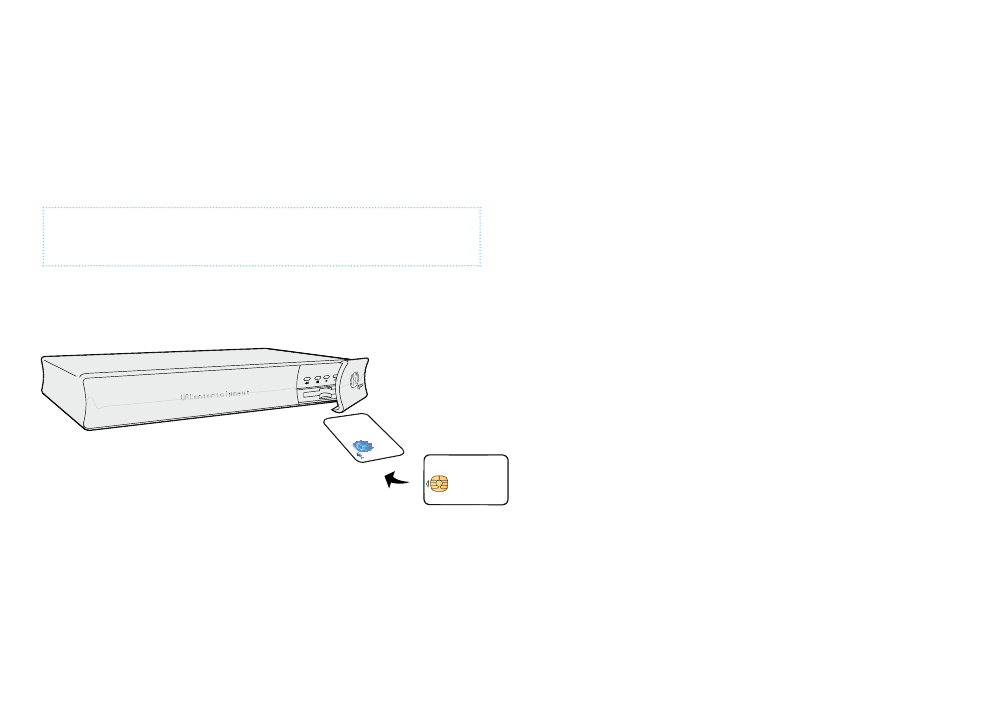
6
Karta klucz
Do korzystania z telewizji cyfrowej niezbędna jest Karta klucz. Zawiera
ona informacje na temat usług, które obejmuje Twój abonament. Jest ona
umieszczona w przednim panelu UPC MediaBox. Karta klucz musi być włożona
do UPC MediaBox złotym kodem do dołu oraz skierowana odpowiednią stroną
do tyłu dekodera. Korzystanie z telewizji cyfrowej jest możliwe tylko za pomocą
Karty klucz dostarczonej wraz z urządzeniem UPC MediaBox. Karty klucz nie
należy wyjmować ani wkładać bez potrzeby. Najlepiej, aby zawsze pozostawała
wewnątrz dekodera.
Rada
Karta klucz zawsze powinna znajdować się w UPC MediaBox. Karta klucz jest
integralną częścią dekodera i nie będzie działać z innym dekoderem.
Rysunek przedstawia przykładowy wygląd dekodera UPC MediaBox. Twój dekoder
może różnić się od prezentowanego na schemacie.
Rozdział 1. Wstęp
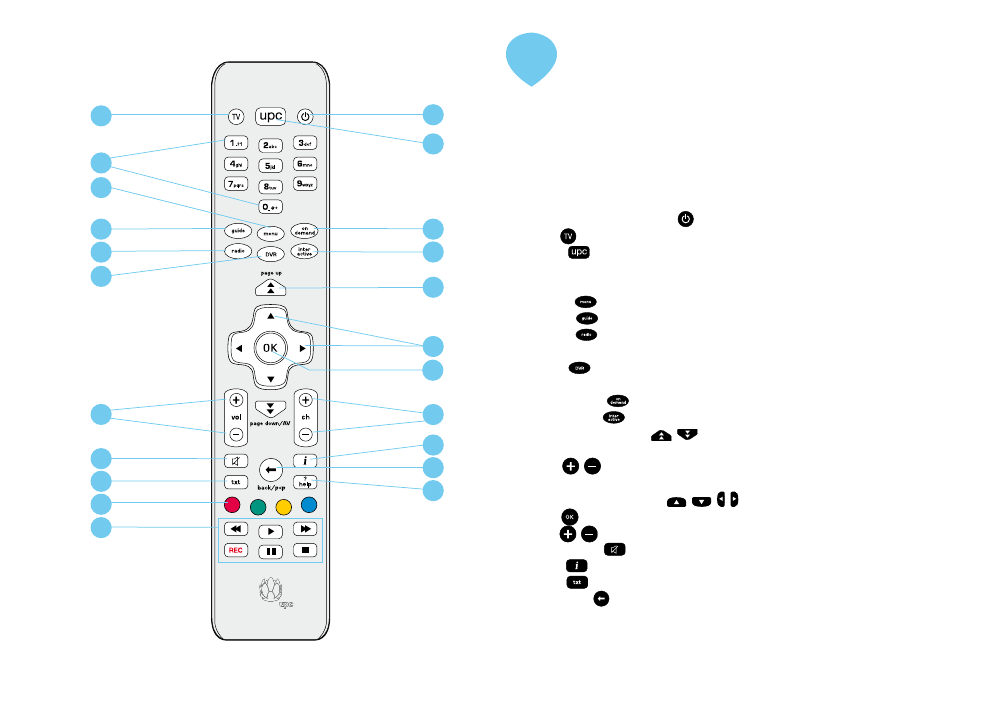
7
2
Pilot
Pilot dostarczony wraz z UPC MediaBox został specjalnie zaprojektowany tak,
by umożliwiał najlepsze wykorzystanie możliwości telewizji cyfrowej. Pilota można
ustawić tak, aby obsługiwał również Twój telewizor.
Wykaz przycisków na pilocie:
1. Stan
czuwania
(Standby)
– UPC MediaBox wyłączony/włączony.
2.
TV
– ustawienie pilota do obsługi Twojego telewizora.
3.
UPC
– włącza dekoder lub pozwala przejść z Menu do oglądania kanału
telewizyjnego.
4.
Przyciski z cyframi od 0 do 9
– wybór kanałów TV, wprowadzenie kodu PIN.
5.
Menu
– wyświetla główne menu (Rozdział 4).
6.
Guide
– wyświetla menu Przewodnika TV (Rozdział 5).
7. Radio
– wyświetla menu Radio (funkcja bezpośredniego dostępu
do tego menu dostępna wkrótce).
8. DVR
– wyświetla menu Nagrywarki cyfrowej (funkcja bezpośredniego
dostępu do tego menu dostępna wkrótce).
9.
On demand
– wyświetla menu Video na żądanie*.
10.
Interactive
– wyświetla menu Usługi interaktywne.
11.
Page down/page up
,
– strzałki „strona w górę”/„strona w dół”
umożliwiają przechodzenie odpowiednio w górę lub w dół listy kanałów.
12.
Vol
/
– regulowanie poziomu głośności. Aby funkcja ta działała,
musisz ustawić pilota tak, aby obsługiwał Twój telewizor.
13.
Przyciski ze strzałkami
,
, , – nawigacja w menu.
14.
OK
– potwierdzenie wyboru opcji menu.
15.
Ch
/
– przełączanie kanałów.
16.
Wyciszenie
– dźwięk włączony/wyłączony.
17.
Info
– wyświetla/ukrywa informacje o wybranym programie.
18.
TXT
– wyświetla/ukrywa telegazetę.
19.
Back/p<p
– powrót do poprzedniego kanału lub ekranu.
*opcja ta nie jest obecnie dostępna.
Rozdział 2. Pilot
22
21
18
16
14
12
2
4
5
6
1
3
10
11
13
7
8
17
20
19
15
9
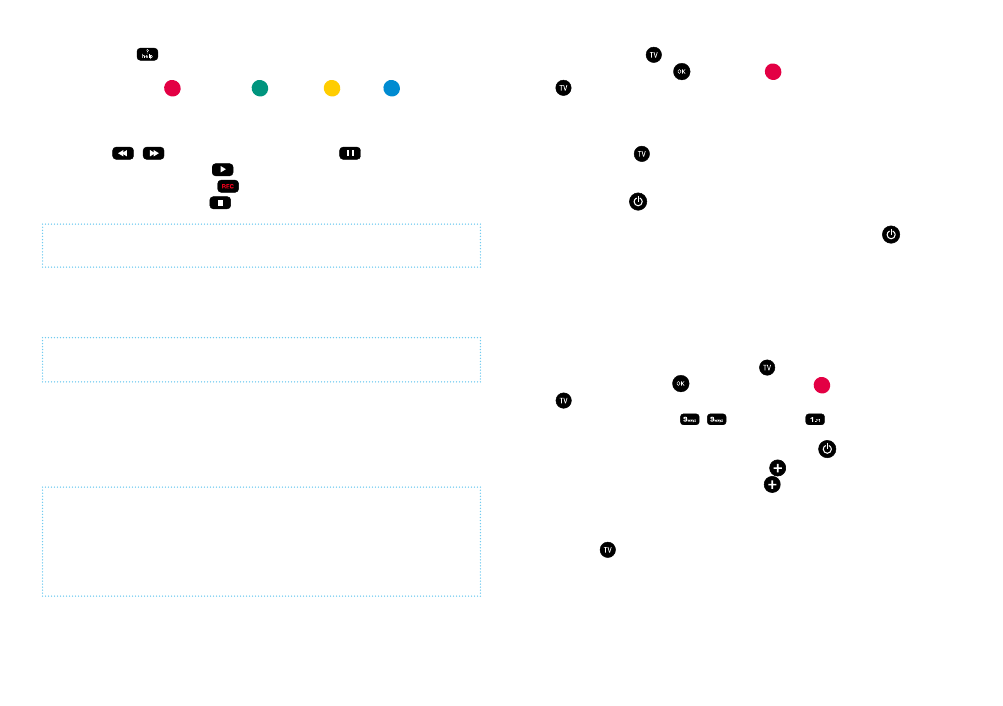
8
20. Help
(pomoc)
– wyświetla informacje na ekranie na temat najczęściej
używanych przycisków na pilocie.
21. Przyciski kolorowe
CZERWONY,
ZIELONY,
ŻÓŁTY,
NIEBIESKI
– wybór kolorowych przycisków na ekranie.
22. Przyciski do obsługi nagrywania, funkcji telewizji na żywo poprzez
UPC MediaBox oraz dla Twojego domowego sprzętu video/DVD:
Przyciski
i
do przewijania, przycisk PAUZA
do zatrzymania
obrazu, przycisk ODTWÓRZ
do rozpoczęcia odtwarzania zatrzymanego
programu, przycisk NAGRAJ
do uruchomienia natychmiastowego
nagrywania, przycisk STOP
do zatrzymania rozpoczętego nagrywania.
Uwaga!
Należy najpierw ustawić pilota do obsługi Twojego domowego sprzętu TV.
Ustawienie pilota
Pilota możesz ustawić w taki sposób, aby obsługiwał sprzęt TV w Twoim domu.
Na końcu instrukcji można znaleźć listę najpopularniejszych marek sprzętu RTV.
Uwaga!
Pełna lista kodów ustawień pilota znajduje się na www.upc.pl.
1. Na stronach 37-40 poszukaj kodu ustawień dla Twojego urządzenia. Lista
podaje 4-cyfrowe kody ustawień dla każdego rodzaju urządzenia (TV, video
oraz DVD). Do większości marek sprzętu przypisanych jest kilka kodów
ustawień. Może okazać się, że trzeba sprawdzić kilka kodów dla danej marki
urządzenia. Zacznij od ustawienia pilota do obsługi Twojego telewizora.
Uwaga!
Istnieje możliwość, że wymieniony został więcej niż jeden kod ustawień dla Twojego
typu telewizora. W takim przypadku należy sprawdzić kilka kodów ustawień, zanim
znajdzie się ten właściwy. Jeżeli marka Twojego telewizora nie jest wymieniona
na liście, skorzystaj z informacji „Automatyczne wyszukiwanie kodów ustawień”,
umieszczonej na sąsiedniej stronie.
2. Naciśnij przycisk TV
, aby przełączyć pilota na obsługę telewizora.
3. Jednocześnie naciśnij OK
i CZERWONY
, poczekaj aż wybrana kontrolka
TV
na pilocie zamruga dwa razy, następnie puść przyciski.
4. Za pomocą przycisków na pilocie wprowadź 4-cyfrowy kod ustawień. Masz
20 sekund na wprowadzenie kodu. Po wprowadzeniu czwartej cyfry na pilocie
kontrolka zamruga dwa razy, co oznacza, że kod został wprowadzony poprawnie.
Jeżeli przycisk TV
nie zamruga, należy spróbować ponownie, wprowadzając
kolejny kod ustawień, odpowiedni dla Twojego urządzenia – postępując zgodnie
ze wskazówkami 1-4.
5. Naciśnij STANDBY
, żeby sprawdzić czy urządzenie, które ustawiłeś wyłączy się.
Jeżeli urządzenie się nie wyłączy, należy powtórzyć kroki 1 - 4.
6. Jeżeli urządzenie, które ustawiasz, wyłącza się po naciśnięciu STANDBY
, sprawdź
czy inne funkcje działają. Jeżeli tak, oznacza to, że pilot obsługuje dane urządzenie.
„Automatyczne wyszukiwanie kodów ustawień”
Jeżeli marka Twojego telewizora nie jest podana na liście kodów ustawień
lub w przypadku, gdy podane kody nie działają, należy skorzystać z poniższych
instrukcji.
q 8æñD[VS[ñE[FOJFEMBLU¿SFHPDIDFT[VTUBXJëQJMPUB
q "CZVTUBXJëQJMPUBEMBUFMFXJ[PSBOBDJîOJK57
, a potem puść.
q /BDJîOJKKFEOPD[FîOJF0,
i przycisk CZERWONY
, poczekaj aż kontrolka
TV
na pilocie zamruga dwa razy, następnie zwolnij przyciski.
q /BTUðQOJFOBDJîOJKQPLPMFJ
,
i zaraz potem
– kontrolka na pilocie
zamruga dwukrotnie.
q 4LJFSVKQJMPUBXTUSPOðUFMFXJ[PSBJOBDJîOJK45"/%#:
.
q 4LJFSVKQJMPUBXTUSPOðUFMFXJ[PSB/BDJîOJKDI
kilka razy, dopóki telewizor
się nie wyłączy (każdorazowe naciśnięcie ch
powoduje wysłanie do Twojego
telewizora sygnału „off” (wyłącz), który odpowiada danemu kodowi ustawień).
Kiedy kod ustawień odpowiedni dla Twojego telewizora zostanie odnaleziony,
telewizor wyłączy się.
q /BDJîOJK57
, aby zapisać ustawienia kodu, jak tylko telewizor się wyłączy.
Rozdział 2. Pilot
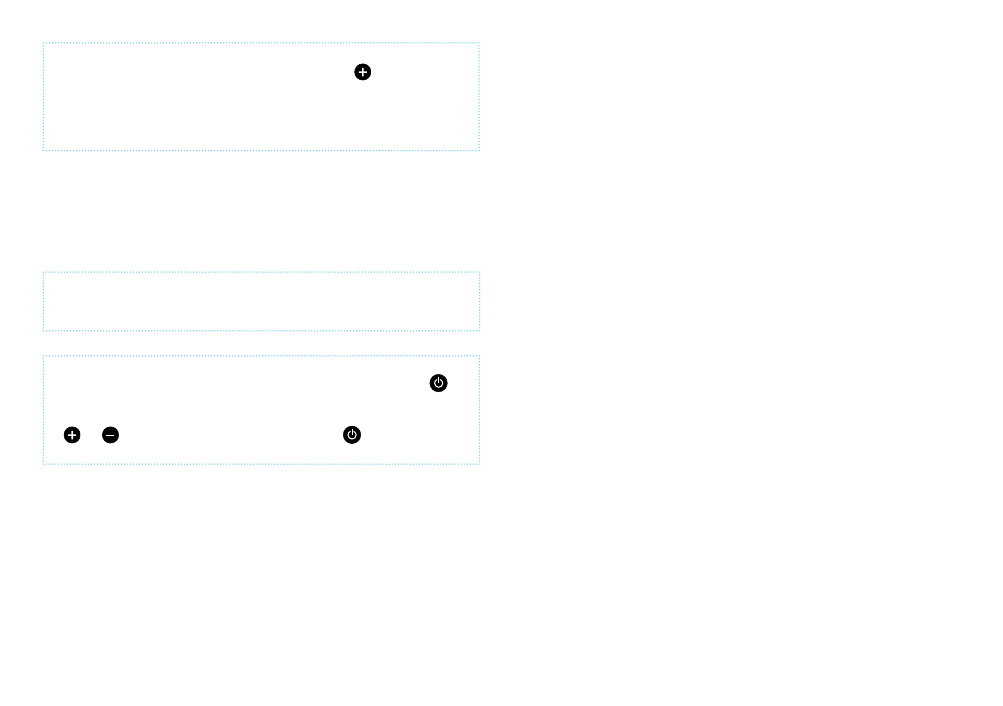
9
Uwaga!
Może zaistnieć konieczność kilkukrotnego naciśnięcia ch
, zanim znajdziesz
właściwy kod ustawień i zanim Twój telewizor lub inne urządzenie się wyłączy.
Może upłynąć nawet 15 minut, zanim znajdziesz właściwy kod, korzystając
z funkcji „wyszukiwania kodów ustawień”. Szukając kodów ustawień, cały czas
trzymaj pilota skierowanego w stronę telewizora lub innego urządzenia.
Wymiana baterii
Pilot wyposażony jest w dwie nowe baterie alkaliczne AA/LR6. Jeżeli pilot
przestanie działać lub nie działa prawidłowo, prawdopodobnie trzeba wymienić
baterie:
q PUX¿S[LMBQLð[UZæVQJMPUB
q Xæ¿çQPQSBXOJFEXJFOPXFCBUFSJFJ[BNLOJKLMBQLð
Uwaga!
Nigdy nie mieszaj starych baterii z nowymi lub różnych rodzajów baterii
(np. zwykłe i alkaliczne).
Rada
Możesz ustawić UPC MediaBox w stan czuwania przy użyciu STANDBY
na jego panelu.
Kiedy UPC MediaBox jest włączony, możesz zmieniać kanały za pomocą
ch
i ch
na panelu UPC MediaBox. Użyj STANDBY
, aby przełączyć
UPC MediaBox w stan czuwania.
Rozdział 2. Pilot
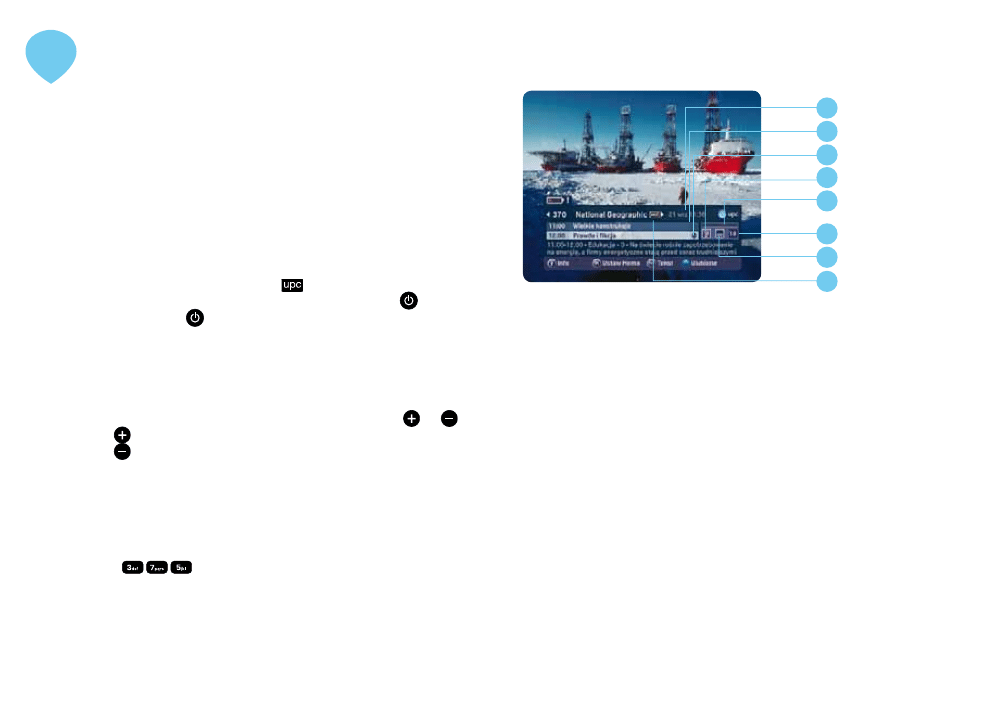
10
3
Funkcje podstawowe
Po podłączeniu UPC MediaBox można korzystać z pilota do obsługi funkcji
dekodera, takich jak przełączanie w stan czuwania, włączanie, zmiana kanałów itd.
Wśród podstawowych funkcji znajdziesz również Mini Przewodnik TV.
Dzięki niemu uzyskasz informacje na temat programu oglądanego w danym
momencie oraz programu, który będzie emitowany w następnej kolejności.
Włączanie oraz przełączanie UPC MediaBox w stan czuwania
q "CZXæñD[Zë61$.FEJB#PYOBDJîOJK61$
na pilocie.
q "CZVTUBXJë61$.FEJB#PYXTUBOD[VXBOJBOBDJîOJK45"/%#:
na pilocie
lub przyciśnij STANDBY
na panelu frontowym UPC MediaBox.
Zmiana kanałów
Istnieją różne sposoby szybkiego zmieniania kanałów przy pomocy pilota.
Surfi ng
Można szybko przełączać kolejne kanały, korzystając z przycisków ch
i ch
.
q OBDJîOJKDI
jeden raz, aby przejść z kanału 1 do kanału 2;
q OBDJîOJKDI
raz, aby przejść z kanału 2 do kanału 1. Możesz również szybko
zmieniać następujące po sobie kanały korzystając z przycisków na panelu
UPC MediaBox.
Wybór numeru kanału.
Możesz również użyć przycisków z cyframi, aby przejść bezpośrednio
do danego kanału.
q /QOBDJîOJK
, aby włączyć kanał numer 375.
Mini Przewodnik TV
Przy każdej zmianie kanału na ekranie ukazuje się Mini Przewodnik TV.
Mini Przewodnik TV dostarcza następujących informacji:
1.
Numer i nazwę kanału, który oglądasz oraz bieżącą datę i godzinę.
2.
Program, który obecnie jest emitowany na danym kanale.
3.
Następny program, jaki będzie emitowany na tym kanale, po programie,
który obecnie oglądasz.
4.
Grupę wiekową, dla której przeznaczony jest program.
Uwaga! Informacja ta może nie być dostępna dla wszystkich programów.
5.
Oś czasu, prezentującą jaka część programu już upłynęła.
6.
Informacje o dostępności różnych wersji językowych dla danego programu.
7.
Informacje o dostępności napisów w różnych językach.
8.
Ikona HD informuje o tym, że kanał nadawany jest w wysokiej rozdzielczości.
Po 2, 4 lub 8 sekundach informacja na temat programu znika z ekranu — zależy to
od ustawień, które możesz zmieniać. UPC MediaBox ma ustawienie domyślne na
4 sekundy. Po tym czasie Mini Przewodnik TV znika z ekranu.
Możesz sam ustawić czas wyświetlania informacji o programie. Więcej na ten
temat znajdziesz na stronie 32.
Rozdział 3. Funkcje podstawowe
3
6
5
4
2
7
8
1
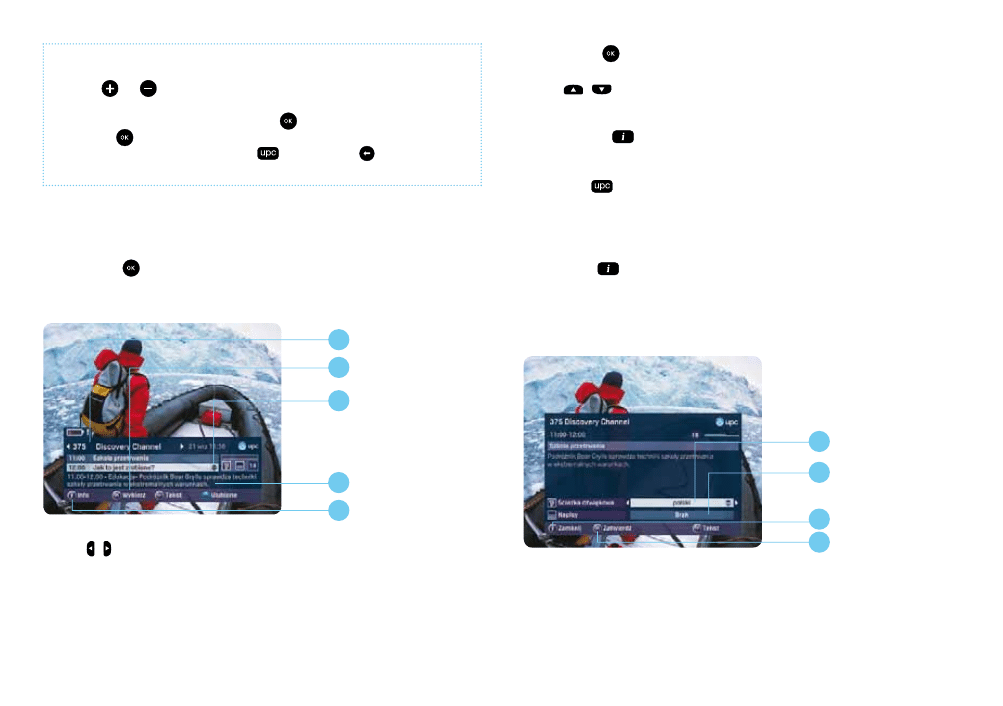
11
Uwaga!
Mini Przewodnik TV jest wyświetlany na ekranie, gdy kanały zmieniane są przy
użyciu ch
i ch
i znika automatycznie po 2, 4 lub 8 sekundach
w zależności od Twoich ustawień. Jeżeli pasek informacji na temat programu
wyświetlany jest przy użyciu przycisku OK
, nie znika on automatycznie.
Naciśnij OK
, aby włączyć wybrany program, wskazany na pasku informacji
o programie. Można też nacisnąć UPC
lub BACK/P<P
, aby usunąć
informację na temat programu bez zmieniania kanału.
Zmienianie kanałów przy użyciu Mini Przewodnika TV
Podczas oglądania jednego kanału możesz użyć paska informacji o programie,
aby sprawdzić, co jest nadawane na innych kanałach. Jeżeli zdecydujesz, że
chcesz oglądać inny program, możesz natychmiast przełączyć na ten kanał.
q /BDJîOJK0,
, aby wyświetlić Mini Przewodnik TV. Program i kanał,
który obecnie oglądasz, są zaznaczone jaśniejszym kolorem, a program,
który ma być nadawany po nim, jest poniżej.
Teraz masz następujące opcje:
1.
Użyj i , aby przejrzeć informacje na temat innego kanału. Informacja
na pasku informacyjnym zmienia się, a program w tle pozostaje ten sam.
2.
Naciśnij OK
, aby włączyć kanał wyświetlony na górze Mini Przewodnika TV
(nr 1 na diagramie obok).
3.
Użyj
i
, aby wybrać pomiędzy dwoma wyświetlonymi programami.
Twój wybór zaznaczony jest jaśniejszym kolorem. Na dole Mini Przewodnika
TV (nr 5 na diagramie obok) znajduje się krótki opis zaznaczonego programu.
4.
Naciśnij INFO
, aby uzyskać szczegółowe informacje na temat
zaznaczonego programu (więcej szczegółów w dalszej części rozdziału).
5.
Wyświetla krótki opis zaznaczonego programu.
Naciśnij UPC
, aby usunąć Mini Przewodnik TV bez zmieniania kanału.
Dodatkowe informacje o programie
Kiedy Mini Przewodnik TV jest wyświetlony, można wyszukać dodatkowe
informacje na temat wybranego programu.
Naciśnij INFO
, aby wyświetlić dodatkowe informacje Mini Przewodnika TV.
Zobaczysz wtedy szczegółowy opis programu. Poniżej pojawią się ustawienia
ścieżki dźwiękowej dla programów emitowanych w kilku wersjach językowych
oraz ustawienia napisów. Tutaj można wybrać jedną z dostępnych wersji
językowych. Pasek trwania programu pokazuje, jaka część programu upłynęła.
3
1
2
4
Rozdział 3. Funkcje podstawowe
3
1
2
4
5
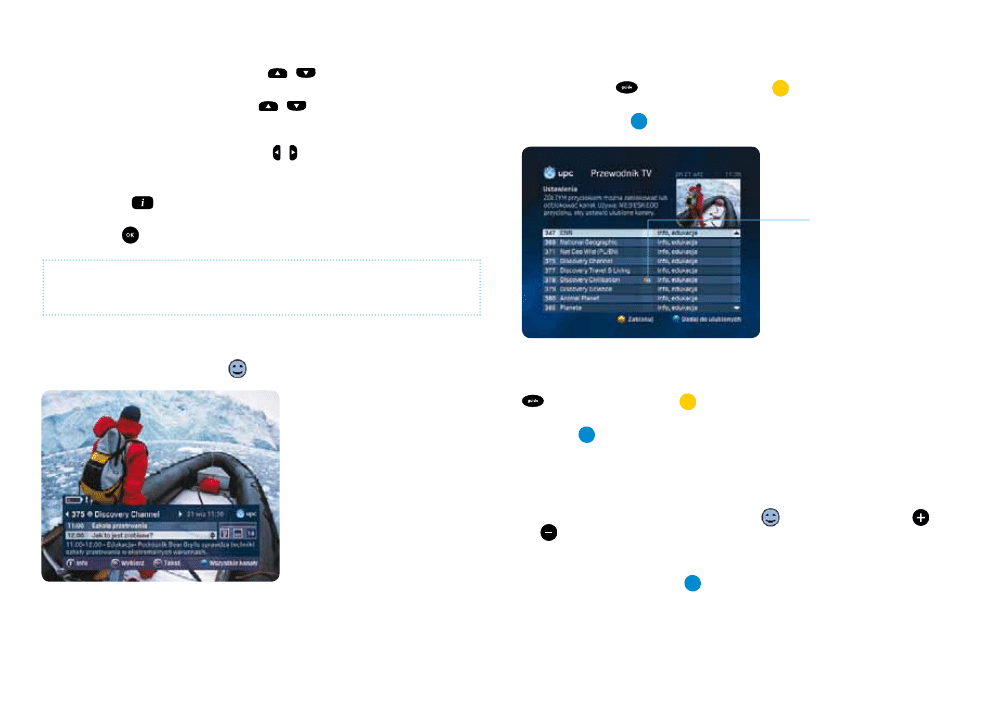
12
Teraz masz następujące możliwości:
1.
Opcje ścieżki dźwiękowej. Możesz użyć
i
, aby zmienić wersję językową.
Jeśli chcesz przejść do opcji napisów (nr 2 na diagramie znajdującym się
na poprzedniej stronie), możesz użyć
i
. Opcja ta jest dostępna tylko
wtedy, gdy program nadawany jest w kilku wersjach językowych ścieżki
dźwiękowej.
2.
Opcje napisów. Możesz użyć przycisków i , aby włączyć lub wyłączyć napisy.
Opcja ta jest dostępna tylko wtedy, gdy program nadawany jest
z napisami – szczegóły na stronie 32.
3.
Naciśnij INFO
, aby opuścić ten ekran. W ten sposób wrócisz
do Mini Przewodnika TV lub do oglądanego programu.
4.
Naciśnij OK
, aby włączyć kanał wyświetlony w Mini Przewodniku TV.
Rada
Wiele funkcji jest dostępnych bezpośrednio z panelu UPC MediaBox
bez potrzeby korzystania z pilota.
Ulubione kanały
Możesz korzystać z opcji Ulubione, aby zaznaczyć wybrane kanały. Ulubione
kanały są oznaczone uśmieszkiem
w Mini Przewodniku TV.
Przeglądanie Ulubionych
Przeglądając kanały możesz wybrać opcję, która pozwala przeglądać tylko
ulubione kanały zamiast wszystkich. Obrazek poniżej pokazuje kanał ustawiony
jako Ulubione. Jest on oznaczony znaczkiem
. Używając przycisków ch
i ch
na pilocie, możesz przeglądać Ulubione, pomijając wszystkie pozostałe
kanały.
uśmieszek
Dodaj ulubione kanały.
Aby dodać status Ulubione do wybranego kanału, należy wejść do Przewodnika TV,
naciskając GUIDE
. Naciśnij przycisk ŻÓŁTY
, aby wprowadzić ustawienia.
Teraz możesz wybrać kanał, który chcesz dodać do Ulubionych. Przez naciśnięcie
przycisku NIEBIESKI
, status Ulubione zostaje przypisany do wybranego kanału.
Usuń status Ulubione
Aby usunąć status Ulubione, należy wejść do Przewodnika TV, naciskając GUIDE
. Naciśnij przycisk ŻÓŁTY
, aby wprowadzić ustawienia. Teraz możesz
wybrać kanał, który chcesz usunąć z Ulubionych. Przez naciśnięcie przycisku
NIEBIESKI
status Ulubione zostaje usunięty.
Naciskając przycisk NIEBIESKI
, możesz przełączyć opcję przeglądania
Ulubionych na przeglądanie wszystkich kanałów i odwrotnie.
Rozdział 3. Funkcje podstawowe
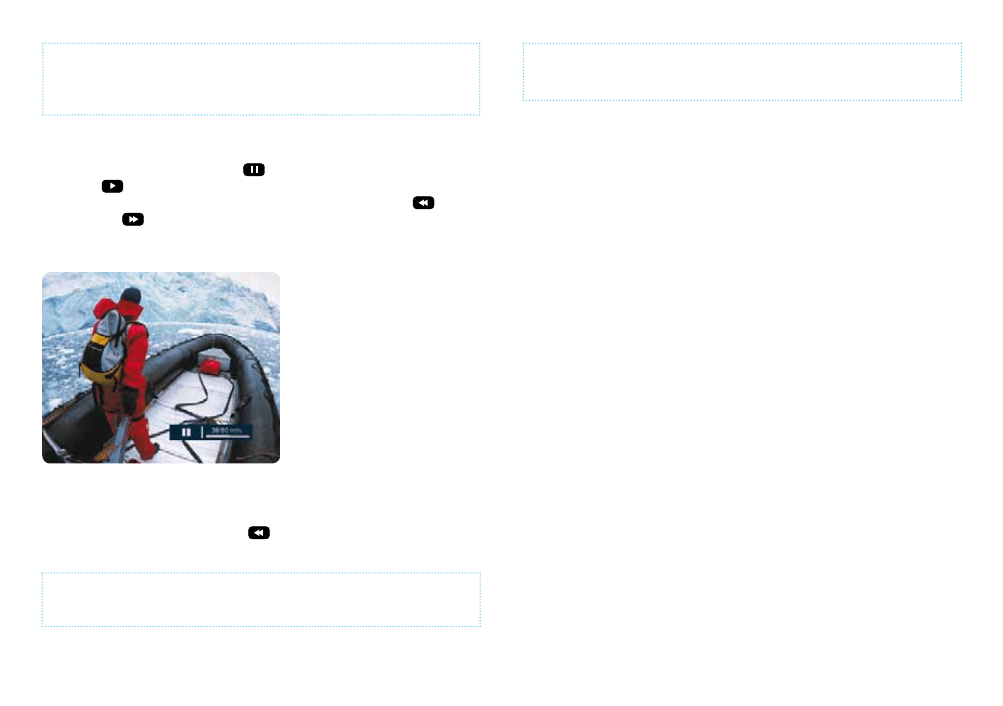
13
Uwaga!
Automatyczne nagrywanie może trwać do 150 minut (tj. 2,5 godz.) i nie zabiera
czasu przeznaczonego na zaplanowane nagrania (minimum 65 godzin).
Przewijanie telewizji na żywo
UPC MediaBox z nagrywarką jest tak ustawiony, aby automatycznie zacząć
nagrywanie oglądanego programu 3 sekundy po włączeniu danego kanału.
Oznacza to, że możesz użyć przycisku
, aby przewinąć program wstecz
i wrócić do sceny oglądanej wcześniej na danym kanale.
Uwaga!
Jak tylko zmienisz kanał, nagrywarka cyfrowa UPC MediaBox (DVR)
automatycznie zresetuje się i zaczyna nagrywać kolejny kanał, który włączyłeś.
Zatrzymanie obrazu (stopklatka)
Dzięki nagrywarce cyfrowej UPC MediaBox (DVR) można zatrzymać emitowany
program — wystarczy włączyć PAUZA
. Aby kontynuować oglądanie, naciśnij
ODTWÓRZ
. W tym momencie oglądasz program z opóźnieniem (o czas
włączonej „pauzy”) w stosunku do regularnej emisji. Naciśnij przycisk
,
aby cofnąć lub
, aby przewinąć do przodu. Na dole ekranu wyświetli
się mały pasek z informacją o opóźnieniu w stosunku do regularnej emisji
(w minutach/sekundach).
Rada
Możesz również ustawić przypomnienie w UPC MediaBox. Szczegóły
w rozdziale 5 „Przewodnik TV”, w którym znajdziesz więcej informacji
na temat przypomnienia.
Rozdział 3. Funkcje podstawowe
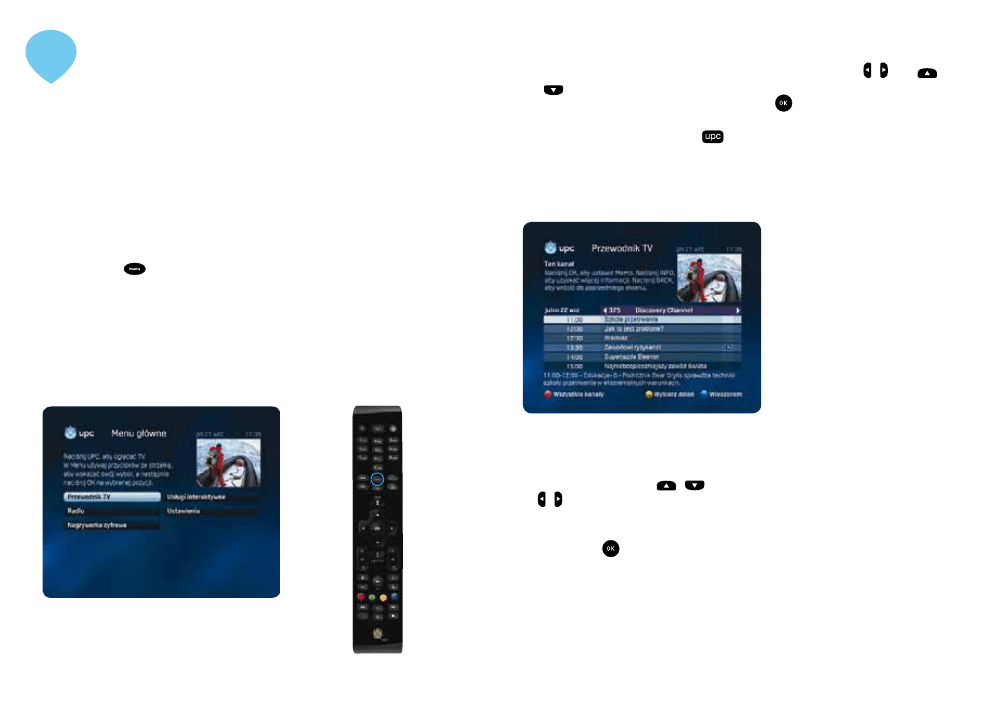
14
4
Korzystanie z menu
Menu jest wykorzystywane do ustawiania dodatkowych funkcji, jakie oferuje
dekoder cyfrowy UPC MediaBox. Menu to ekrany z opcjami do wybrania
przy pomocy pilota. Zanim zacznie się korzystać z dodatkowych funkcji, warto
dowiedzieć się, jak wyświetlić główne menu i zapoznać się z jego podstawowymi
opcjami.
Wyświetlenie Menu głównego
Naciśnij MENU
, aby wyświetlić Menu główne:
q 1S[FXPEOJL57QS[FXPEOJLUFMFXJ[ZKOZQS[ZKB[OZEMBVçZULPXOJLB5VUBK
można zapoznać się ze wszystkimi programami i ustawieniami dostępnymi
dla telewizji cyfrowej.
q 3BEJPXZC¿SLBOBæ¿XSBEJPXZDI
q /BHSZXBSLBDZGSPXBVTUBXJFOJBOBHSZXBOJB
q 6TæVHJJOUFSBLUZXOFHSZ
q 6TUBXJFOJBVTUBXJFOJBPTPCJTUF
Rozdział 4. Korzystanie z menu
W każdym menu zawsze możesz:
q 8ZCSBëKFEOñ[PQDKJLPS[ZTUBKñD[QS[ZDJTL¿X[FTUS[BæLBNJ i oraz
i
. Wybrana opcja jest zawsze zaznaczona.
q 1S[FKîëEP[B[OBD[POFKPQDKJOBDJTLBKñD0,
. Przechodzisz wtedy
do nowego menu.
q 8ZKîë[NFOVOBDJTLBKñD61$
. Powracasz do oglądania telewizji.
Korzystanie z menu
W celu zaprezentowania kilku podstawowych możliwości wykorzystamy
przykładowy ekran.
Wybór opcji z listy:
q 8JðLT[PîëNFOVNBLJMLBQBTL¿X[JOGPSNBDKBNJ+FEFOQBTFL[BXT[FKFTU
zaznaczony jaśniejszym kolorem, co oznacza wybraną opcję. Możesz wybrać
inny pasek, naciskając
i
. Na liście menu możesz również używać
i . Czasami sam pasek zawiera wiele opcji (tak jak na przykład górny
pasek na ekranie powyżej). Jeżeli użyjesz strzałek, zaznaczenie przesunie
się na inną opcję.
q /BDJîOJK0,
, aby potwierdzić wybraną opcję na liście. Teraz przejdziesz
do kolejnego ekranu menu lub kanału, który wybrałeś.
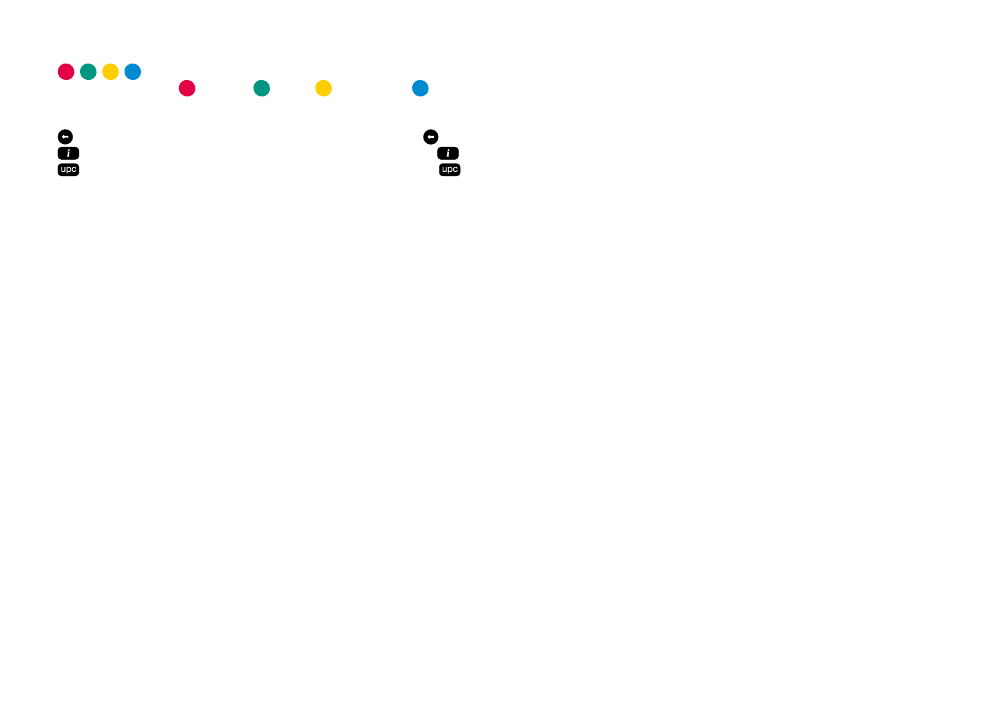
15
Rozdział 4. Korzystanie z menu
Wybieranie opcji przy użyciu przycisków:
q
,
,
,
– jeżeli na dole menu zobaczysz tekst z kolorową kropką
z przodu (CZERWONY
, ZIELONY
, ŻÓŁTY
lub NIEBIESKI
) możesz
na pilocie nacisnąć przycisk oznaczony takim kolorem, aby wykonać czynność
opisaną obok kolorowej kropki na ekranie telewizora.
q
– aby powrócić do poprzedniego ekranu, naciśnij przycisk BACK
.
q
– aby uzyskać dodatkowe informacje na dany temat, naciśnij INFO
.
q
– aby wyjść z menu i powrócić do ekranu TV, naciśnij przycisk UPC
.
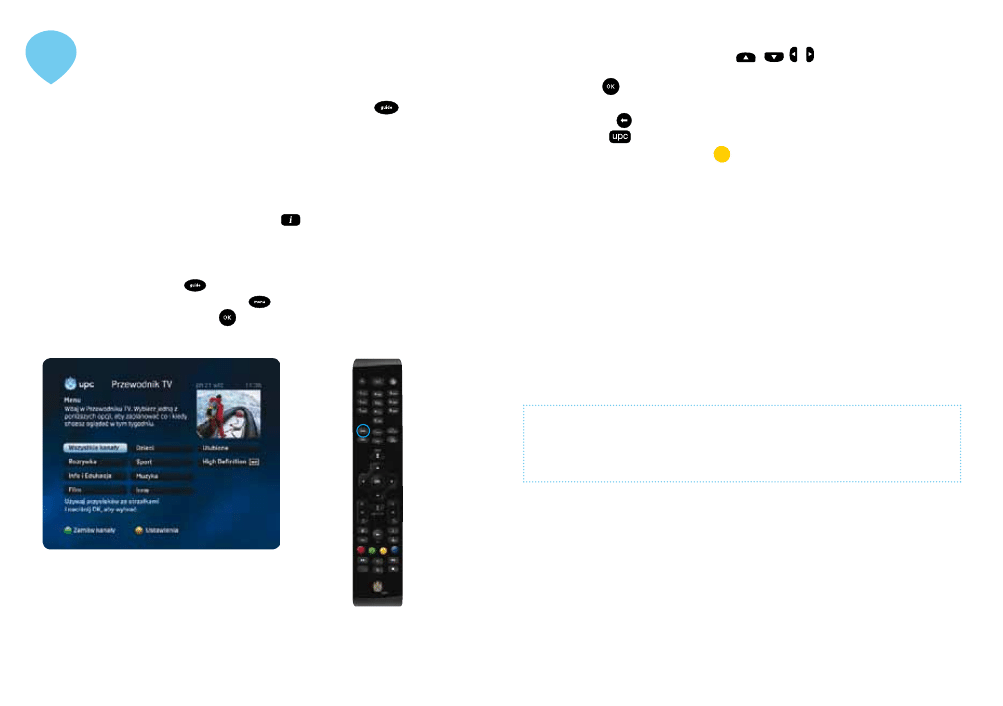
16
q ,PS[ZTUBK[QS[ZDJTL¿X[FTUS[BæLBNJ
,
, i , aby wybrać interesującą
Cię opcję. Kategoria, którą wybrałeś, jest teraz zaznaczona.
q /BDJîOJK0,
, aby zatwierdzić swój wybór. Zobaczysz listę kanałów
i programów, które można teraz oglądać.
q /BDJîOJK#"$,
, aby powrócić do Menu Przewodnika TV.
q /BDJîOJK61$
, aby powrócić do oglądania telewizji.
q 0QDKBVTUBXJFìQS[ZDJTLå¢ã5:
) pozwoli na dodawanie i usuwanie
ulubionych kanałów oraz zablokowanie i odblokowanie wybranych kanałów.
Wszystkie kanały
Po wybraniu opcji Wszystkie kanały Przewodnik TV podaje pełną listę wszystkich
programów, które można w danej chwili oglądać w Telewizji Cyfrowej UPC.
Na ekranie Wszystkie kanały można włączyć wybrany program, zablokować
dostęp do niektórych kanałów lub przejrzeć program telewizyjny danego kanału
na dziś i kolejne 7 dni.
Wyświetlenie ekranu Wszystkie kanały
q 8.FOV1S[FXPEOJLB57XZCJFS[LBUFHPSJð8T[ZTULJFLBOBæZXDFMV
uzyskania pełnej listy wszystkich kanałów i programów, które można w danej
chwili oglądać. Jeżeli w menu Przewodnika TV wybierzesz inną kategorię
(np. Sport), wyświetlona zostanie lista kanałów należących do tej kategorii.
Rada
Aby przeglądać kanały w prostszy sposób, możesz wybrać jedną z kategorii
tematycznych (Rozrywka, Info i Edukacja, Film, Dzieci, Sport, Muzyka, Inne)
i oglądać kanały w wybranej kategorii.
Rozdział 5. Przewodnik TV
5
Przewodnik TV
(przycisk GUIDE
)
Przewodnik TV zapewnia szybki dostęp do listy programów, oferowanych
w ramach Telewizji Cyfrowej UPC. Możesz wyświetlić listę kanałów obejmującą
wszystkie programy, jakie można oglądać w danej chwili. Możesz też wyświetlić
listę programów na danym kanale, które można oglądać o późniejszej porze,
w kolejnych 7 dniach. Naciśnij przycisk INFO
, aby uzyskać więcej informacji
na temat wybranego programu.
Menu Przewodnika TV
q /BDJîOJKQS[ZDJTL(6*%&
, aby zobaczyć kategorie tematyczne kanałów
Przewodnika TV albo naciśnij MENU
, a następnie wybierz Przewodnik TV
w Menu głównym i naciśnij OK
. Zobaczysz menu z kategoriami
tematycznymi kanałów.
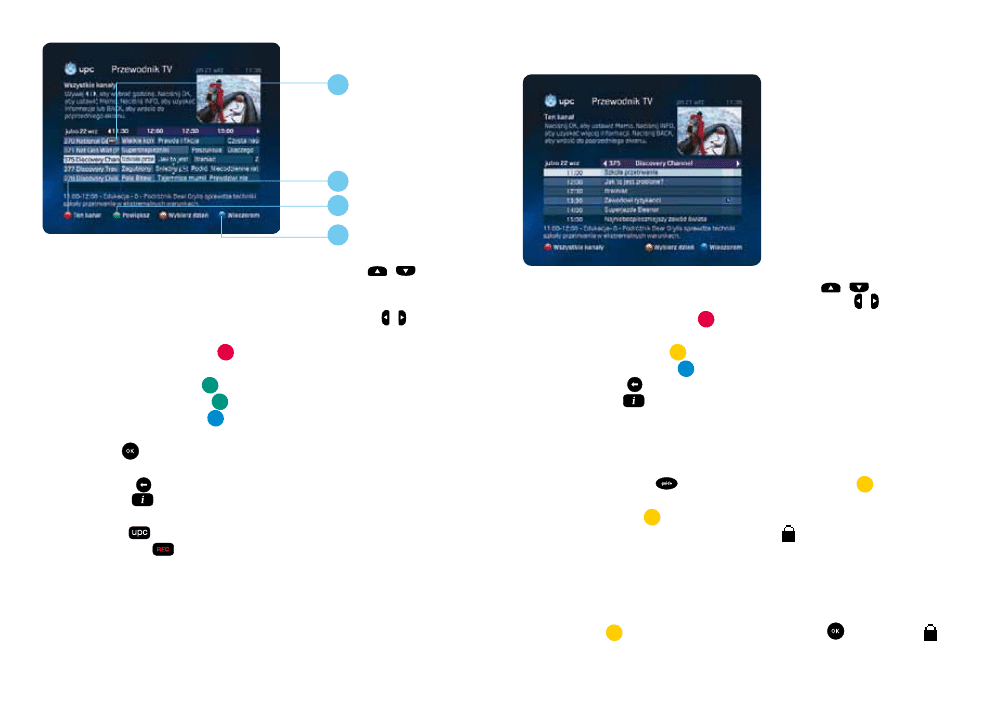
17
Na tym kanale
1.
Wybierz program używając przycisków ze strzałkami
i
. Możesz także
przeglądać inne kanały, używając przycisków ze strzałkami i .
2.
Naciśnij przycisk CZERWONY
, aby powrócić do kategorii Wszystkie kanały
w Menu Przewodnika.
3.
Naciśnij przycisk ŻÓŁTY
, aby wybrać dzień.
4.
Naciśnij przycisk NIEBIESKI
, aby przejść do programów nadawanych wieczorem.
q/BDJîOJK#"$,
, aby powrócić do poprzedniego ekranu.
q/BDJîOJK*/'0
, aby uzyskać więcej informacji o programie.
Blokowanie kanałów
Dekoder UPC MediaBox umożliwia zablokowanie niektórych kanałów, na przykład po to,
by nie oglądały ich dzieci. Aby zablokować kanał, najpierw przejdź do Przewodnika TV
naciskając przycisk GUIDE
. Następnie naciśnij przycisk ŻÓŁTY
, aby przejść
do Ustawień. Na ekranie Ustawienia wybierz kanał, który chcesz zablokować i ponownie
naciśnij przycisk ŻÓŁTY
. Zostaniesz poproszony o wprowadzenie kodu PIN.
Po wprowadzeniu kodu PIN naciśnij OK. Znak kłódki
pojawi się obok kanału,
co oznacza, że kanał ten został zablokowany. Domyślny kod PIN to 0000.
Jak odblokować kanał?
Aby odblokować kanał, wejdź do Menu Ustawienia, postępując zgodnie z instrukcją
podaną powyżej. Następnie wybierz kanał, który chcesz odblokować i naciśnij
przycisk ŻÓŁTY
, potem wprowadź kod PIN i naciśnij OK
. Symbol kłódki
zniknie, co oznaczać będzie, że kanał został odblokowany.
Rozdział 5. Przewodnik TV
Opcja Wszystkie kanały daje następujące możliwości:
1.
Możesz wybrać kanał, używając przycisków ze strzałkami:
i
. Wybrany
kanał jest zaznaczony. Na dole ekranu pojawia się krótki opis programu
nadawanego właśnie na tym kanale. Możesz przejrzeć programy dostępne
na zaznaczonym kanale, używając przycisków ze strzałkami: i . Więcej
informacji na temat wybranego programu pojawi się na dole ekranu.
2.
Naciśnij przycisk CZERWONY
, aby zobaczyć jakie programy można
obejrzeć na danym kanale jeszcze dziś oraz w kolejne 7 dni.
3.
Naciśnij przycisk ZIELONY
. Tekst zostanie powiększony. Naciskając
ponownie przycisk ZIELONY
, zmniejszysz tekst do poprzednich rozmiarów.
4.
Naciśnij przycisk NIEBIESKI
, aby przejść do programów zapowiadanych
na wieczór.
5.
Naciśnij OK
, aby włączyć bieżący program na danym kanale
lub ustawić przypomnienie na wybranym programie w przyszłości.
6.
Naciśnij BACK
, aby powrócić do Menu Przewodnika TV.
7.
Naciśnij INFO
, aby uzyskać więcej informacji na temat wybranego
programu.
8.
Naciśnij UPC
, aby wyjść z Menu i powrócić do oglądania telewizji.
9.
Naciśnij NAGRAJ
, aby ustawić nagrywanie na wybranym programie
w przyszłości.
3
2
4
1
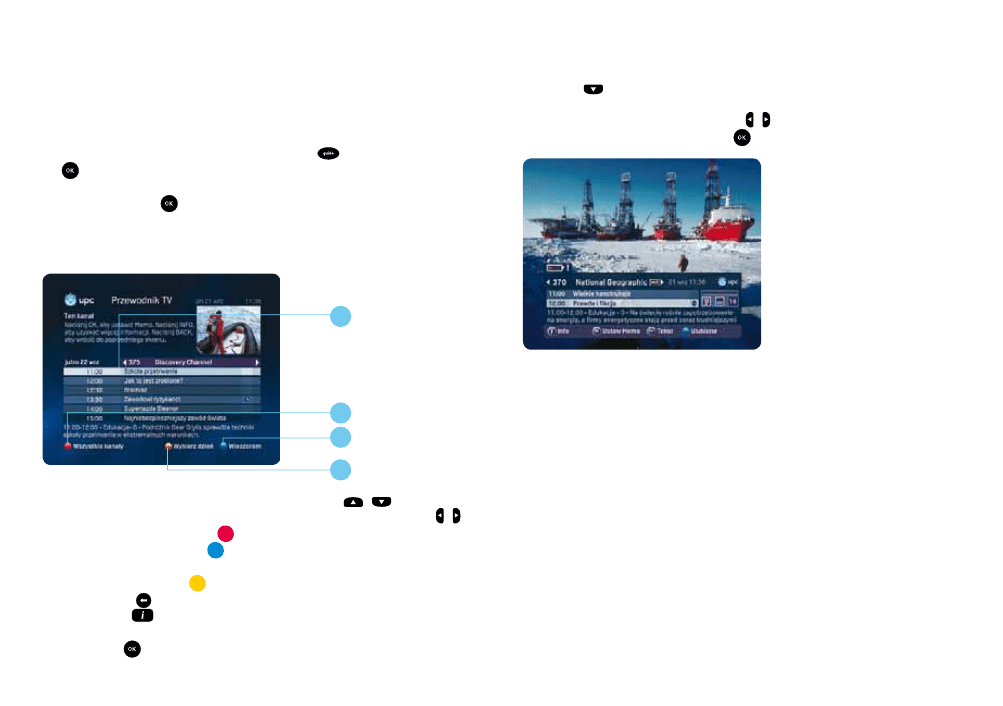
18
Rozdział 5. Przewodnik TV
Ustawienie przypomnienia poprzez Mini Przewodnik TV
Możesz ustawić przypomnienie poprzez Mini Przewodnik TV. Używając przycisku
ze strzałką
, ustaw przypomnienie o następnym nadawanym programie.
Możesz też ustawić przypomnienie o programie na innym niż obecnie oglądany
kanał, używając przycisków ze strzałkami i . Przypomnienie zostanie
ustawione po naciśnięciu przycisku OK
.
Ustawianie przypomnienia
Są dwa sposoby ustawienia przypomnienia: poprzez Przewodnik TV
lub w Mini Przewodniku TV. Aby ustawić przypomnienie, należy wybrać program,
który emitowany będzie w przyszłości.
Ustawienie przypomnienia poprzez Przewodnik TV
Wejdź w Przewodnik TV, naciskając przycisk GUIDE
na pilocie. Potem naciśnij
OK
, aby przejść do programu telewizyjnego wszystkich kanałów. Aby ustawić
przypomnienie o programie, który będzie emitowany w przyszłości, wybierz
program i naciśnij OK
. Możesz też ustawić przypomnienie na wybranym
kanale.
Ustawienie przypomnienia na wybranym kanale
1.
Wybierz program, używając przycisków ze strzałkami
i
.
Możesz przejrzeć pozostałe kanały, używając przycisków ze strzałkami i .
2.
Naciśnij przycisk CZERWONY
, aby przejść do Menu Wszystkie kanały.
3.
Naciśnij przycisk NIEBIESKI
, aby przejść do programów nadawanych
wieczorem.
4.
Naciśnij przycisk ŻÓŁTY
, aby zmienić dzień.
5.
Naciśnij BACK
, aby powrócić do poprzedniego ekranu.
6.
Naciśnij INFO
, aby uzyskać więcej informacji o programie. Również tutaj
możesz ustawić przypomnienie o programie, wybierając program i naciskając
przycisk OK
.
3
2
4
1
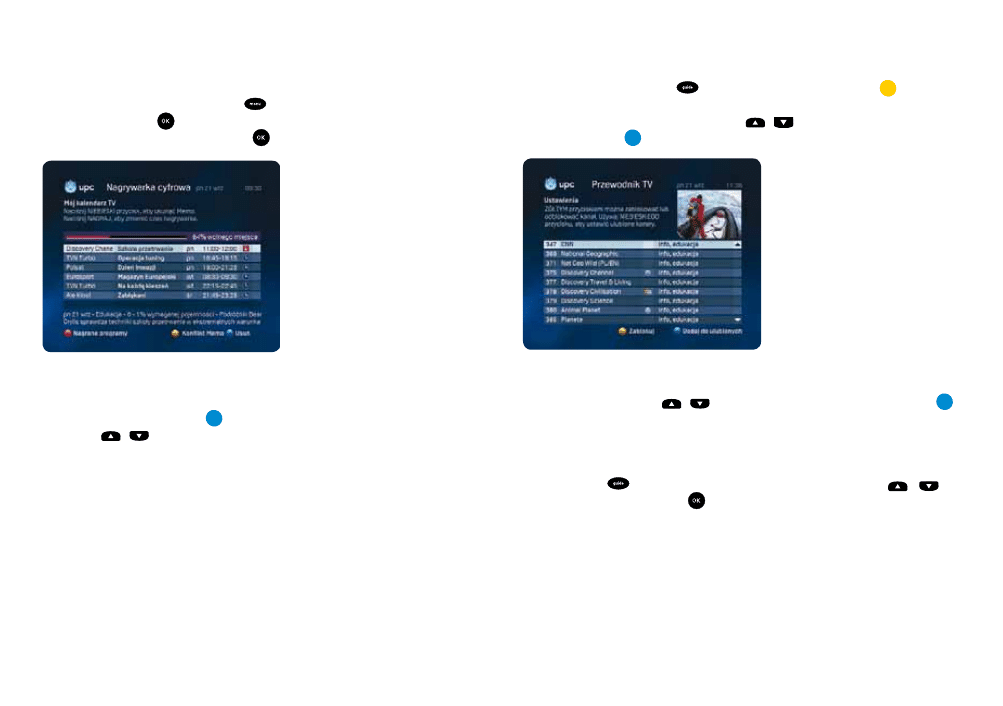
19
Ustawienie Ulubionych
Aby ustawić ulubione kanały, wejdź najpierw do Menu Przewodnika TV poprzez
naciśnięcie przycisku GUIDE
na pilocie. Potem naciśnij ŻÓŁTY
przycisk,
aby przejść do Menu Ustawienia. Aby dodać Ulubione do swojej listy, wybierz
kanał, używając przycisków ze strzałkami
i
na pilocie, a następnie naciśnij
przycisk NIEBIESKI
.
Usuwanie Ulubionych
Aby usunąć ulubione kanały ze swojej listy, wybierz żądany kanał, używając
przycisków ze strzałkami:
i
na pilocie, a następnie naciśnij NIEBIESKI
przycisk.
Dostęp do Ulubionych
Możesz wejść w Ulubione przez Przewodnik TV. Możesz to zrobić, wybierając
przycisk GUIDE
na pilocie. Za pomocą przycisków ze strzałkami
, i
wybierz Ulubione i nacisnij OK
.
Rozdział 5. Przewodnik TV
Lista przypomnień
Ustawione przypomnienia można sprawdzić w Moim kalendarzu TV.
Aby wejść do menu Mojego kalendarza TV w UPC MediaBox z Nagrywarką
Cyfrową i HD, naciśnij przycisk MENU
na pilocie, wybierz Nagrywarka
cyfrowa i naciśnij OK
. W Menu Nagrywarki cyfrowej za pomocą strzałek
wybierz Mój kalendarz TV i naciśnij OK
.
Od razu widzisz, jakie przypomnienia zostały ustawione. Na tym ekranie możesz
również usunąć wybrane przypomnienia. Przypomnienie można też usunąć,
naciskając przycisk NIEBIESKI
po wybraniu przypomnienia do usunięcia
strzałkami
i
.
Ekran standardowego UPC MediaBox
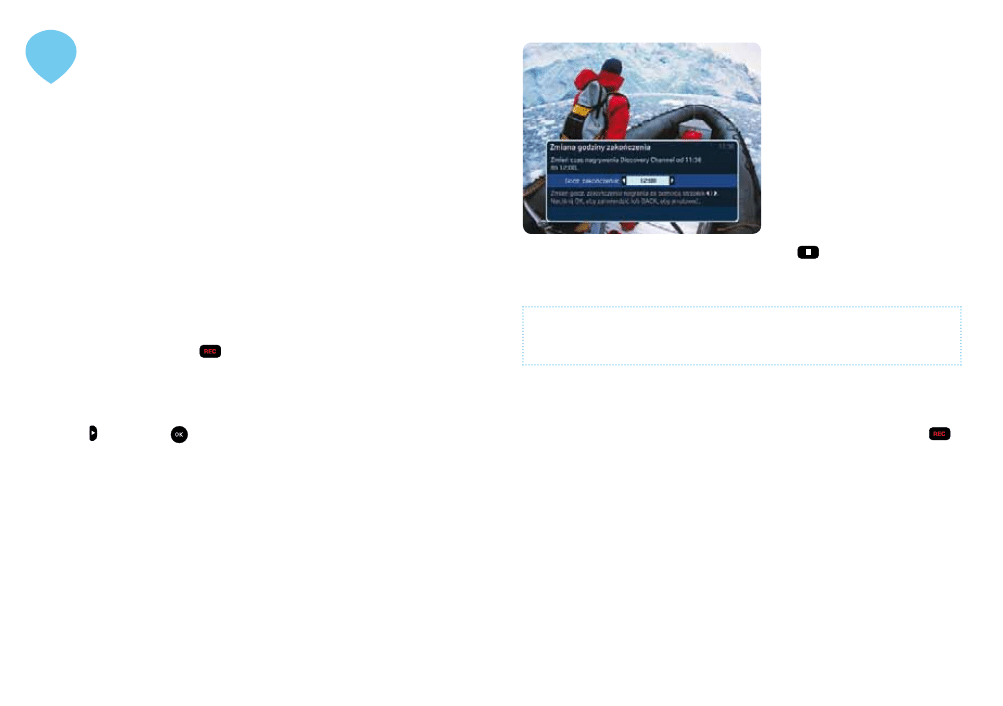
20
Aby zakończyć nagrywanie, naciśnij przycisk STOP
. Wszystkie nagrane
programy są zapisane na liście nagrań Nagrane programy, którą w każdej chwili
możesz sprawdzić. Strona 23 mówi o tym, jak działa ta lista.
Uwaga!
Podczas nagrywania możesz oglądać inne programy. Zaprogramowane
nagrywanie po prostu trwa dalej.
Nagrywanie poprzez Przewodnik TV
Dzięki nagrywarce cyfrowej UPC MediaBox możesz zaplanować nagrania.
Przy pomocy przycisków ze strzałkami możesz wybrać program w Przewodniku
TV, który chcesz nagrać. Aby zacząć nagrywanie, naciśnij przycisk NAGRAJ
.
Jeżeli chcesz nagrać program, który już się rozpoczął, nagrywarka cyfrowa
MediaBox natychmiast rozpocznie nagrywanie.
Jeżeli chcesz nagrać program w przyszłości, nagrywarka cyfrowa UPC MediaBox
zacznie go nagrywać, jak tylko rozpocznie się emisja programu, którego
nagrywanie zostało zaplanowane.
Rozdział 6. Nagrywarka cyfrowa
6
Nagrywarka cyfrowa
Nagrywarka cyfrowa UPC MediaBox z Nagrywarką Cyfrową i HD posiada
wbudowany twardy dysk, który może zarejestrować minimum 65 godzin nagrania.
Nagrywanie programów
Dzięki nagrywarce cyfrowej UPC MediaBox możesz nagrywać i oglądać programy,
kiedy tylko zechcesz.
Nagrywarka cyfrowa UPC MediaBox daje trzy różne możliwości nagrywania:
q OBUZDINJBTUPXFOBHSZXBOJFQSPHSBNVLU¿SZBLUVBMOJFPHMñEBT[
q OBHSZXBOJFQSPHSBNVQPQS[F[1S[FXPEOJL57
q OBHSZXBOJFQSPHSBNVXPLSFîMPOZND[BTJF
Natychmiastowe nagrywanie
Naciskając przycisk NAGRAJ
, możesz natychmiast rozpocząć nagrywanie
oglądanego właśnie programu. Zostaniesz wówczas poproszony o potwierdzenie
godziny zakończenia nagrywania. Domyślna godzina zakończenia wyświetli się
na ekranie. Jeżeli chcesz zmienić czas zakończenia nagrywania, możesz nastawić
koniec nagrywania na 5 lub 10 minut po zakończeniu programu, naciskając
przycisk . Naciśnij OK
, aby rozpocząć nagrywanie.
Jak tylko rozpocznie się nagrywanie, na frontowym panelu nagrywarki cyfrowej
UPC MediaBox podświetli się REC na czerwono.
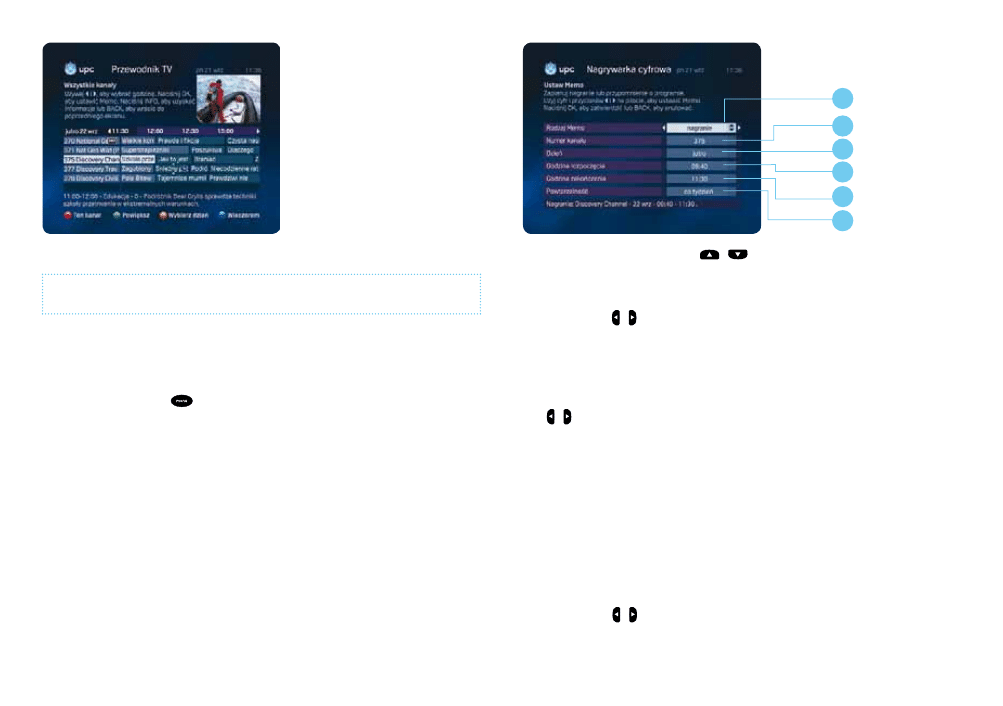
21
Rada
Strona 16 zawiera instrukcje jak korzystać z Przewodnika TV.
Nagrywanie w określonym czasie
Aby ręcznie ustawić nagrywanie programu przy pomocy nagrywarki cyfrowej
UPC MediaBox, należy skorzystać z opcji Ustawienia Memo.
Naciśnij przycisk MENU
na pilocie i wybierz nagrywarkę cyfrową.
Nagrywanie w przyszłości możesz ustawić, używając opcji Ustawienia Memo.
Używaj przycisków ze strzałkami
i
, aby wybrać opcję w menu.
1. Rodzaj Memo
Ustawienie domyślne tej opcji to „nagranie”. Używając przycisków
ze strzałkami i możesz zmienić tę opcję na „przypomnienie”.
2. Numer kanału
Przy użyciu przycisków z cyframi na pilocie, wprowadź 3-cyfrowy numer kanału,
na którym nadawany jest program, który chcesz nagrać, np: 001 dla TVP 1.
3. Dzień
Wprowadź dzień, w którym program ma być nagrany, np. sobota. Korzystając
z i , możesz zmienić dzień.
4. Godzina rozpoczęcia
Przy użyciu przycisków z cyframi na pilocie wprowadź godzinę rozpoczęcia
nagrywania. Godzina musi być wprowadzona w formacie 24-godzinnym,
np. 07:00.
5. Godzina zakończenia
Przy użyciu przycisków z cyframi na pilocie wprowadź godzinę zakończenia
nagrywania. Godzina musi być wprowadzona w formacie 24-godzinnym,
np. 09:00.
6. Powtarzalność
Wprowadź informację, jak często chcesz powtórzyć nagrywanie. Możesz korzystać
z opcji: jednorazowo, codziennie, co tydzień lub od poniedziałku do piątku.
Korzystając
z i , możesz zmienić opcje tego punktu menu.
2
1
3
4
5
6
Rozdział 6. Nagrywarka cyfrowa
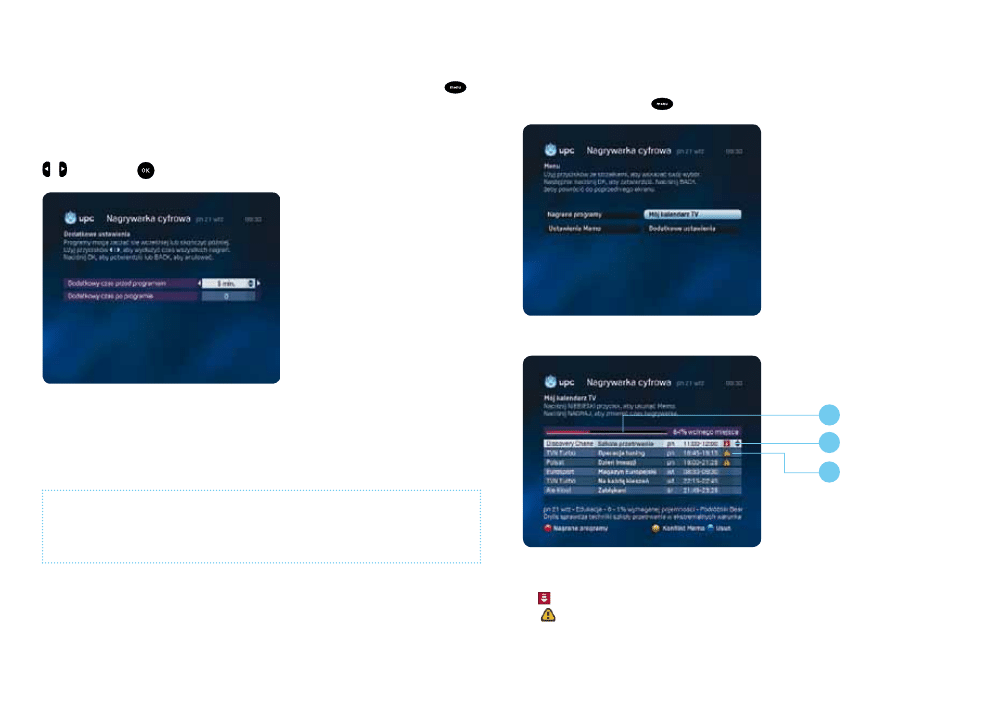
22
Ustawienia
Programy mogą rozpocząć się wcześniej i zakończyć później niż podano
w Przewodniku TV. Aby wydłużyć czas nagrywania, naciśnij przycisk MENU
,
potem wybierz opcję Nagrywarka cyfrowa, a następnie wybierz Dodatkowe
ustawienia. W tym miejscu określisz czy chcesz, aby nagranie z Przewodnika TV
zaczęło się 1, 5 czy 10 minut wcześniej niż ustawienie domyślne, a zakończyło
1, 5 czy 10 minut później niż ustawienie domyślne. Aby zmienić godzinę, naciśnij
i . Naciśnij OK
, aby potwierdzić.
Lista zaplanowanych nagrań
Wszystkie programy, których nagranie zostało zaplanowane, można łatwo
odnaleźć w Menu Mój kalendarz TV.
Naciśnij przycisk MENU
i przejdź do części Nagrywarka cyfrowa.
W Moim kalendarzu TV znajdziesz spis wszystkich zaplanowanych nagrań.
1.
Czerwony pasek pokazuje wykorzystanie miejsca na dysku nagrywarki
cyfrowej.
2.
Pokazuje, że w danej chwili nagrywany jest program.
3.
Pokazuje, że zaplanowane nagrania nakładają się (konfl ikt memo).
2
1
3
Tego rodzaju ustawienia dotyczą nagrywania zaplanowanych programów
tylko z Przewodnika TV. Manualnie nastawione nagrywanie nie zacznie się
automaty cznie wcześniej lub później, ale zgodnie z ustawieniami. Ponadto
natychmiastowe nagrywanie wybrane z Przewodnika nie zacznie się
automatycznie wcześniej, ale zgodnie z ustawieniami.
Uwaga!
Jeżeli dekoder UPC MediaBox znajduje się w stanie czuwania, a rozpoczyna się
zaplanowane nagrywanie, urządzenie rozpocznie nagrywanie zgodnie
z planem.
Rozdział 6. Nagrywarka cyfrowa
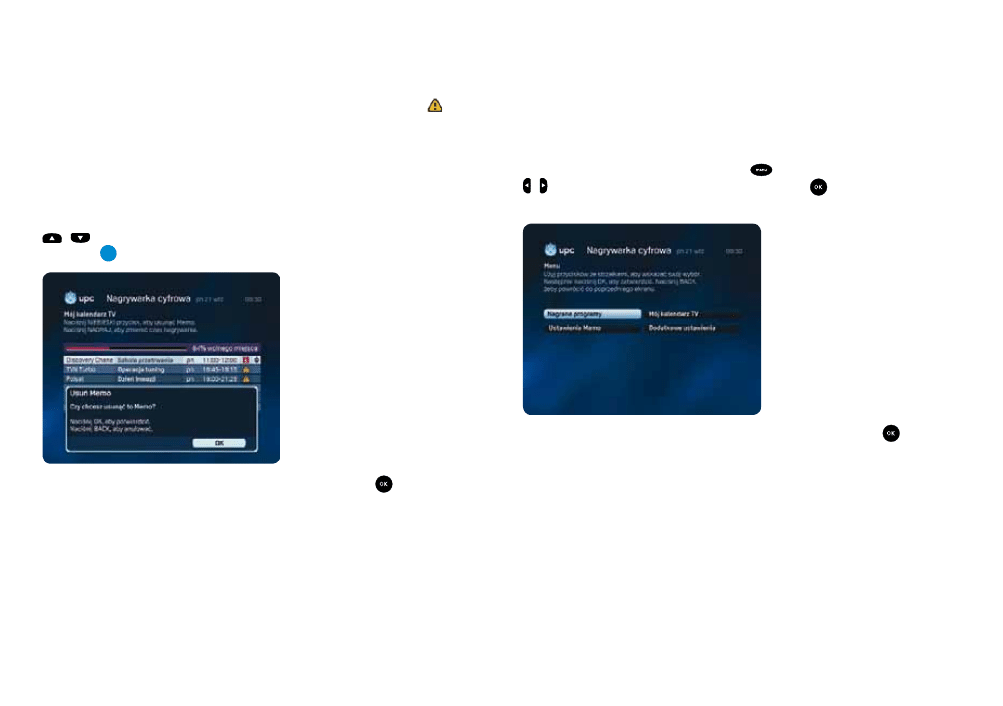
23
Zapobieganie nakładaniu się nagrań
Ponieważ nagrywarka cyfrowa UPC MediaBox może nagrywać tylko jeden
program w danym czasie, zaplanowane nagrania nie mogą się nakładać.
Jeżeli zaplanowane nagrania nakładają się, to pojawi się przy nich znak
.
Domyślnie ustawiona nagrywarka cyfrowa UPC MediaBox zakończy
najpierw nagrywanie jednego programu, zanim zacznie nagrywać następny.
Dlatego też, jeżeli nagranie nakłada się, początek późniejszego programu
nie zostanie zarejestrowany.
Aby anulować nagranie programu, który nakłada się, wybierz program, naciskając
i
. Aby anulować nagranie wybranego programu, naciśnij przycisk
NIEBIESKI
.
Zaplanowane nagranie zostanie anulowane po naciśnięciu OK
.
Odtwarzanie nagrań
Nagrywarka cyfrowa UPC MediaBox pozwala na jednoczesne oglądanie
i nagrywanie programów. Możesz rozpocząć oglądanie programu, którego
nagrywanie wciąż trwa. Możesz więc oglądać pierwszą część programu,
podczas gdy druga część będzie się nagrywała.
Spis wszystkich nagranych programów znajduje się w Menu Nagrywarka cyfrowa
w opcji Nagrane programy. Naciśnij MENU
na pilocie. Następnie za pomocą
i wybierz opcję Nagrywarka cyfrowa i naciśnij OK
. Zobaczysz ekran taki
jak poniżej.
Za pomocą strzałek wybierz menu Nagrane programy i naciśnij OK
.
Rozdział 6. Nagrywarka cyfrowa
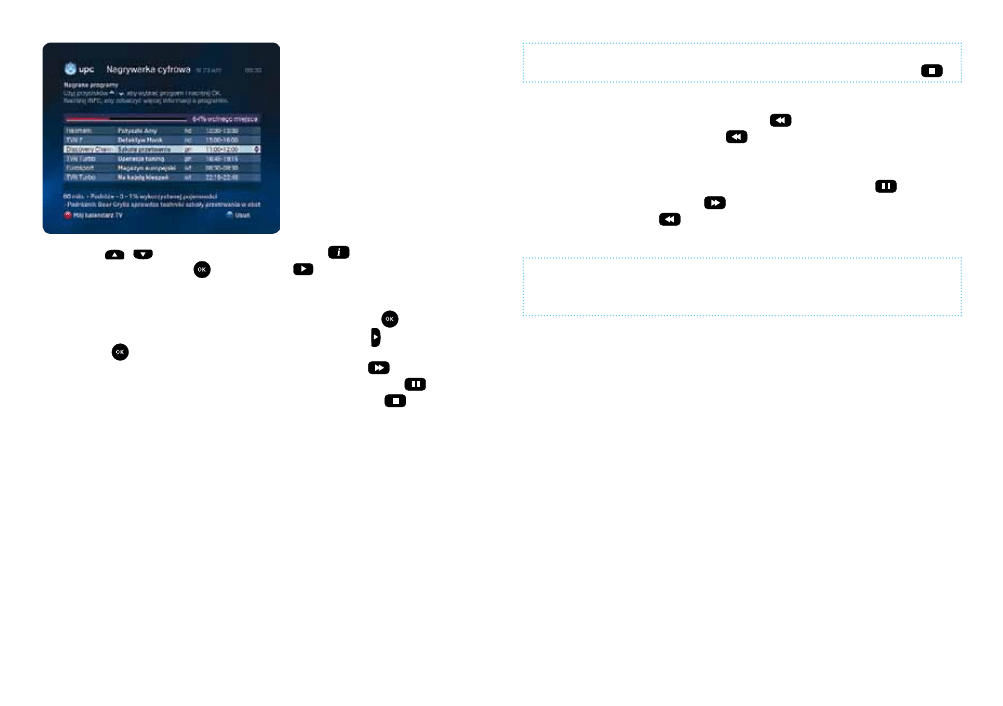
24
Rada
Powrót do listy nagranych programów po dwukrotnym naciśnięciu STOP
.
Aby zobaczyć scenę raz jeszcze, możesz również cofnąć nagranie podczas jego
oglądania. Cofnąć można, naciskając przycisk
. Aby cofnąć w przyspieszonym
tempie, wielokrotnie naciśnij przycisk
.
Zwolnione tempo
Podczas oglądania nagranego programu naciśnij przycisk PAUZA
— wtedy
zatrzymasz obraz. Po naciśnięciu
nagranie odtwarzane jest w zwolnionym
tempie. Jeżeli naciśniesz
, nagranie będzie odtwarzane do tyłu w zwolnionym
tempie.
Rada
Nagrywarka cyfrowa UPC MediaBox daje również możliwość zatrzymania
obrazu lub przewijania obrazu w trakcie oglądania.
Za pomocą
i
wybierz nagranie. Naciśnij INFO
, aby uzyskać więcej
informacji o programie i OK
lub ODTWÓRZ
, aby oglądać program.
Jeżeli widziałeś już część nagranego programu i chcesz oglądać od momentu,
gdzie skończyłeś ostatnio, wybierz „Kontynuacja” i naciśnij OK
. Jeżeli chcesz
oglądać program od samego początku, wybierz przy pomocy „Początek”
i naciśnij OK
, a program zacznie być odtwarzany od początku. Podczas
oglądania możesz przewinąć nagranie do przodu, naciskając
. Możesz też
włączyć pauzę i zatrzymać odtwarzanie nagrania, używając PAUZA
lub zakończyć oglądanie nagrania, naciskając dwukrotnie STOP
.
Rozdział 6. Nagrywarka cyfrowa
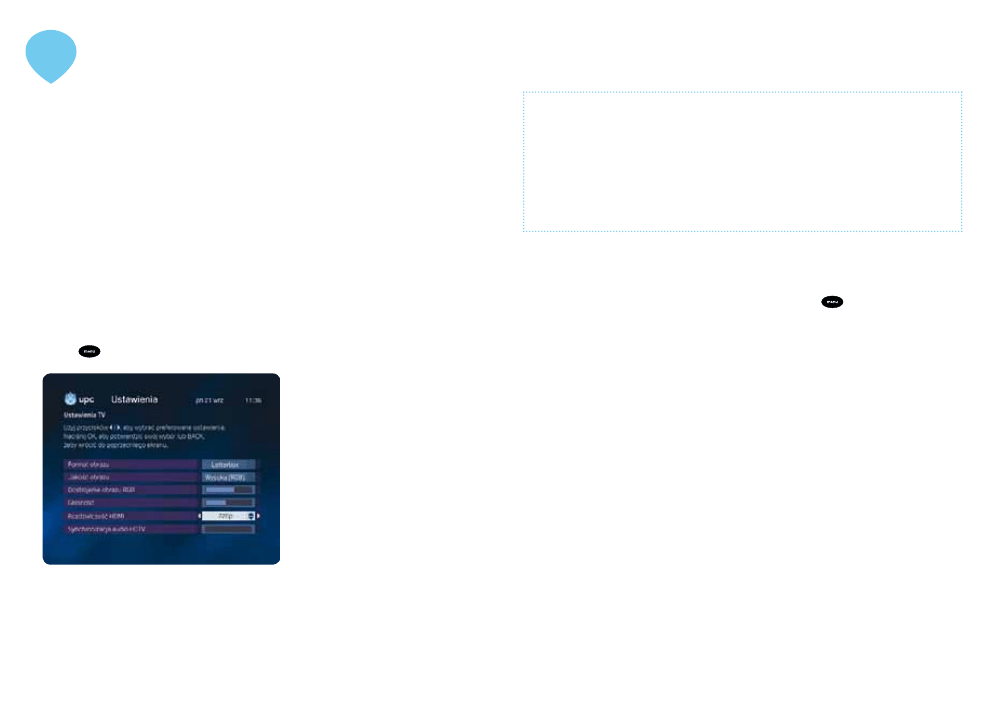
25
7
Wysoka rozdzielczość HD
Zaletą telewizji wysokiej rozdzielczości (HDTV) jest to, że jakość wyświetlanego
obrazu jest wyższa niż obrazu w telewizji nadawanej w standardowym formacie.
By móc w pełni wykorzystać zalety telewizji wysokiej rozdzielczości musisz
prawidłowo połączyć kablem HDMI (dostajesz go w zestawie z UPC MediaBox)
telewizor oznaczony jako HD Ready lub Full HD (więcej w „Często zadawane
pytania”) i UPC MediaBox z nagrywarką cyfrową i HD.
Zmiana ustawień rozdzielczości HD
Programy telewizyjne HD nadawane są w dwóch standardach rozdzielczości:
720p lub 1080i, co odpowiednio oznacza 720 albo 1080 linii rozdzielczości
pionowej. Domyślna rozdzielczość obrazu HD w UPC MediaBox ustawiona jest
na 720p. Ustawienia domyślne można zmienić po naciśnięciu przycisku
MENU
na pilocie, wejściu w Ustawienia, a następnie w Ustawienia TV.
Po wybraniu opcji 720p lub 1080i, wszystkie programy wyświetlane będą
w ustawionej rozdzielczości. Aby obraz automatycznie dopasowywał się do
rozdzielczości, w której nadawane są programy, należy wybrać opcję „Auto”.
Należy jednak pamiętać, iż ustawienie domyślnie rozdzielczości HDMI na „Auto”,
Rozdział 7. Wysoka rozdzielczość HD
może spowodować niewielkie opóźnienia podczas przełączania kanałów – obraz
musi dostosować się do odpowiedniego formatu.
Uwaga
Jeśli planujesz oglądać programy w wysokiej rozdzielczości (HD) poprzez złącze
HDMI, Twój telewizor musi być oznaczony jako HD Ready lub Full HD
(więcej w „Często zadawane pytania”). Jeżeli po połączeniu UPC MediaBox
i telewizora kablem HDMI, na ekranie nie pojawia się obraz, należy
sprawdzić czy telewizor jest kompatybilny ze standardem HDCP
(High-bandwidth Digital Content Protection – technologia zapobiegająca
nielegalnemu kopiowaniu obrazu i dźwięku).
Synchronizacja dźwięku i obrazu
Jeżeli zauważysz, że dźwięk i obraz w oglądanym programie HD nie pokrywają
się, musisz wyregulować synchronizację audio na kanałach nadawanych
w wysokiej rozdzielczości. Aby to zrobić, naciśnij MENU
na pilocie, następnie
wejdź w Ustawienia. W menu Ustawień wybierz Ustawienia TV, zaznacz opcję
„Synchronizacja audio HDTV” i za pomocą strzałek poziomych wyreguluj dźwięk
tak, aby ścieżka dźwiękowa pokrywała się z obrazem.
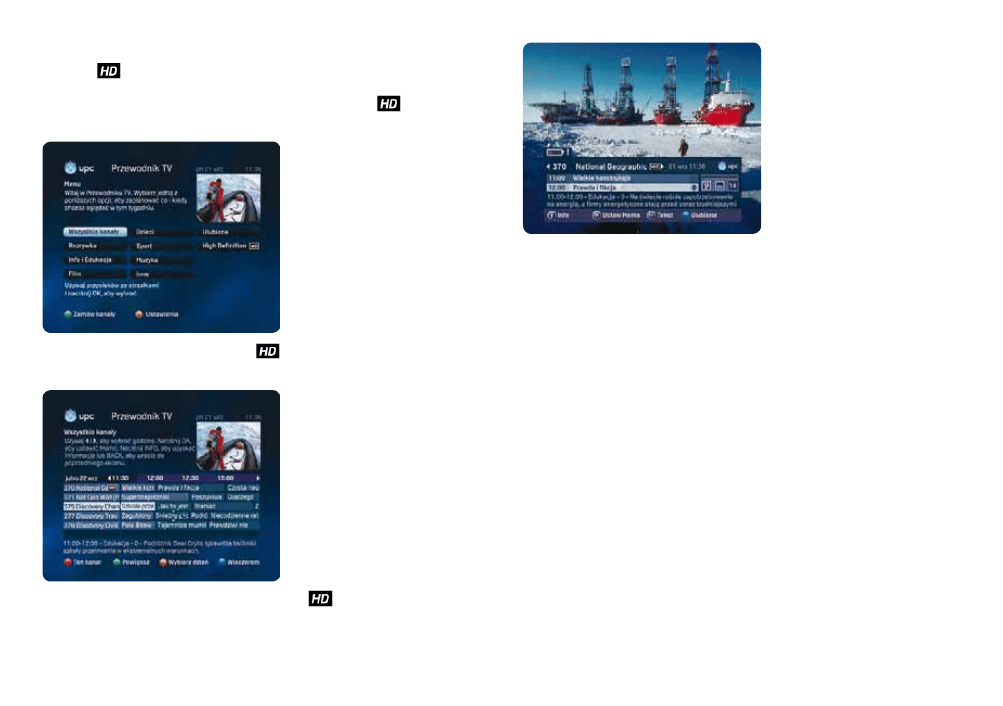
26
Rozdział 7. Wysoka rozdzielczość HD
Rozpoznawanie programów HD
Ikona HD
pomoże Ci w zidentyfi kowaniu kanałów i programów nadawanych
w wysokiej rozdzielczości. Pojawia się ona w:
q .FOV1S[FXPEOJLB57QPXZCSBOJVPQDKJc)JHI%FØOJUJPO
” możesz
sprawdzić pełną listę kanałów nadawanych w wysokiej rozdzielczości.
q .FOV8T[ZTULJFLBOBæZrHE[JFJLPOB
wskazuje kanały nadające programy
w wysokiej rozdzielczości.
q .JOJ1S[FXPEOJLV57rS¿XOJFçUVUBKJLPOB)%
zaznacza kanały nadające
programy w wysokiej rozdzielczości.
Podczas oglądania programu nadawanego w wysokiej rozdzielczości, na panelu
przednim UPC MediaBox z nagrywarką cyfrową i HD wyświetli się symbol „HD”
na czerwono.
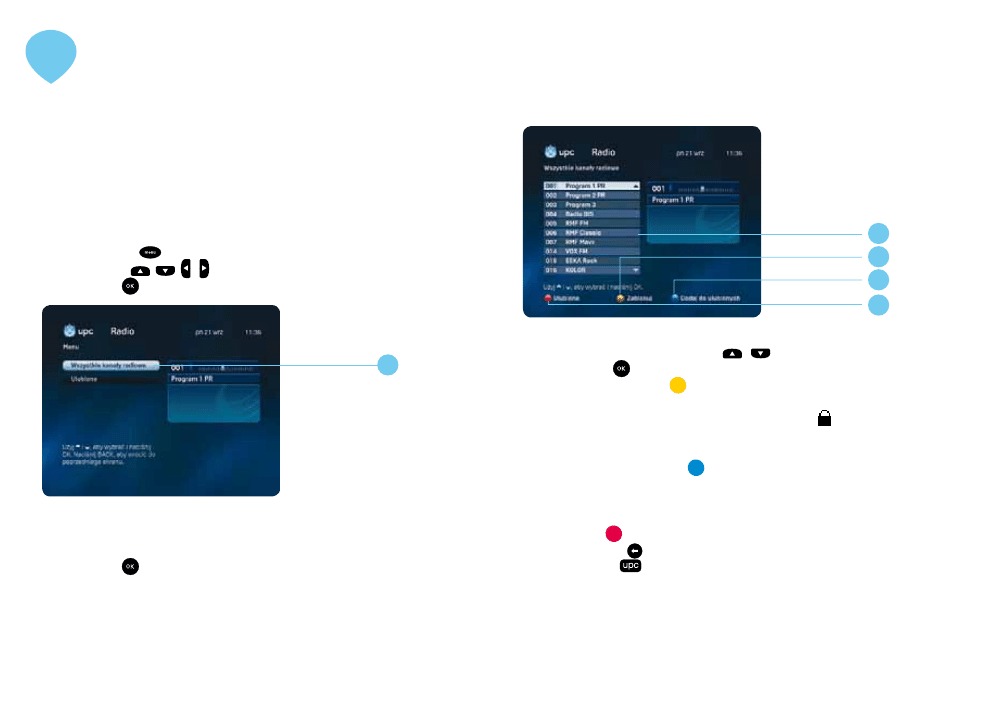
27
Rozdział 8. Radio
8
Radio
Poprzez Menu Radio uzyskasz dostęp do stacji radiowych, których słuchać
można przez telewizor lub system nagłaśniający (po podłączeniu systemu do
UPC MediaBox). Menu zapewnia szybki dostęp do listy stacji radiowych. Ulubione
stacje radiowe można zapisać na specjalnej liście.
Wyświetlenie menu Radia
q /BDJîOJKMENU
, aby wyświetlić Menu główne.
q 1S[ZQPNPDZ
,
, i wybierz Radio. Pasek Radio jest zaznaczony.
q /BDJîOJK0,
. Menu Radia jest teraz wyświetlone na ekranie.
Przeglądanie wszystkich kanałów radiowych
1.
Możesz wybrać opcję Wszystkie kanały radiowe, aby nastawić wybrany
kanał radiowy.
q /BDJîOJK0,
. Zobaczysz listę wszystkich kanałów radiowych,
które są odbierane dzięki UPC MediaBox.
Wszystkie kanały radiowe
Na ekranie Wszystkie kanały radiowe możesz wybrać radiostację, której chcesz
posłuchać, utworzyć listę ulubionych kanałów radiowych lub zablokować dostęp
do wybranych kanałów radiowych.
1.
Wybierz kanał radiowy za pomocą
i
.
q/BDJîOJK0,
, aby posłuchać zaznaczonego kanału radiowego.
2.
Naciśnij przycisk ŻÓŁTY
, aby zablokować zaznaczony kanał. Zostaniesz
poproszony o podanie kodu PIN Klienta. Domyślny kod PIN to 0000.
Przy zablokowanym kanale pojawi sie symbol kłódki
.
Zablokowanego kanału radiowego można słuchać tylko po wprowadzeniu kodu
PIN. Rozdział 9 (Ustawienia) podaje informacje jak można zmienić kod PIN.
3.
Naciśnij przycisk NIEBIESKI
, aby dodać kanał do Ulubionych.
Kanały dodane do Ulubionych zapisane są na osobnej liście, którą można
odtworzyć w Menu Radia.
4.
Aby z bieżącego ekranu przejść bezpośrednio do Ulubionych, naciśnij przycisk
CZERWONY
.
q/BDJîOJK#"$,
, aby powrócić do Menu Radia.
q/BDJîOJK61$
, aby oglądać telewizję. Powracasz do kanału,
który był nastawiony, zanim włączyłeś Menu Radia.
1
2
1
3
4
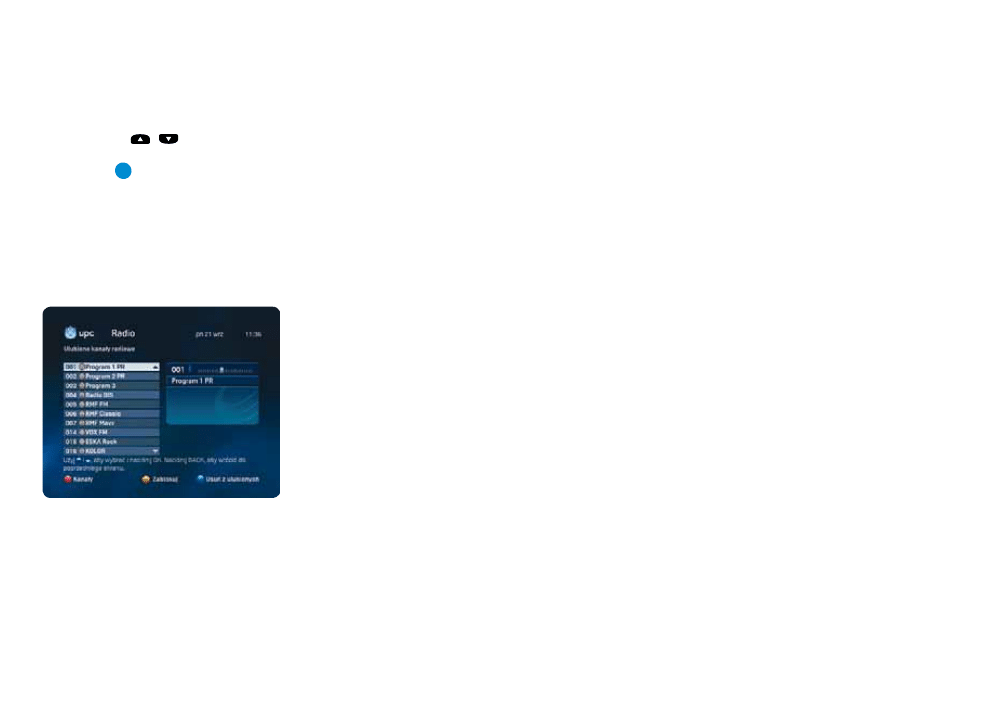
28
Rozdział 8. Radio
Ulubione kanały radiowe
Stworzenie listy Ulubionych daje możliwości łatwego dostępu do kanałów, które
lubisz. Listę Ulubionych tworzy się na ekranie Wszystkie kanały radiowe.
Tworzenie listy Ulubionych
q 1S[ZQPNPDZ
i
na ekranie Wszystkie kanały radiowe wybierz stacje
radiową, którą chcesz dodać do listy Ulubionych. Naciśnij przycisk
NIEBIESKI
, aby dodać zaznaczoną stację do listy Ulubionych.
Wyświetlanie listy Ulubionych
Listę ulubionych stacji radiowych wyświetla się w Menu Radia.
Na ekranie Ulubione według uznania możesz zarówno zablokować,
jak i odblokować kanał radiowy.
q 8.FOV3BEJBXZCJFS[6MVCJPOF1PLBçFTJðMJTUBVMVCJPOZDILBOBæ¿X
które wybrałeś.
Podczas słuchania radia, po ok. 5 minutach na ekranie telewizora pojawi się
wygaszacz ekranu. Wygaszacz znika po naciśnięciu dowolnego przycisku
na pilocie.
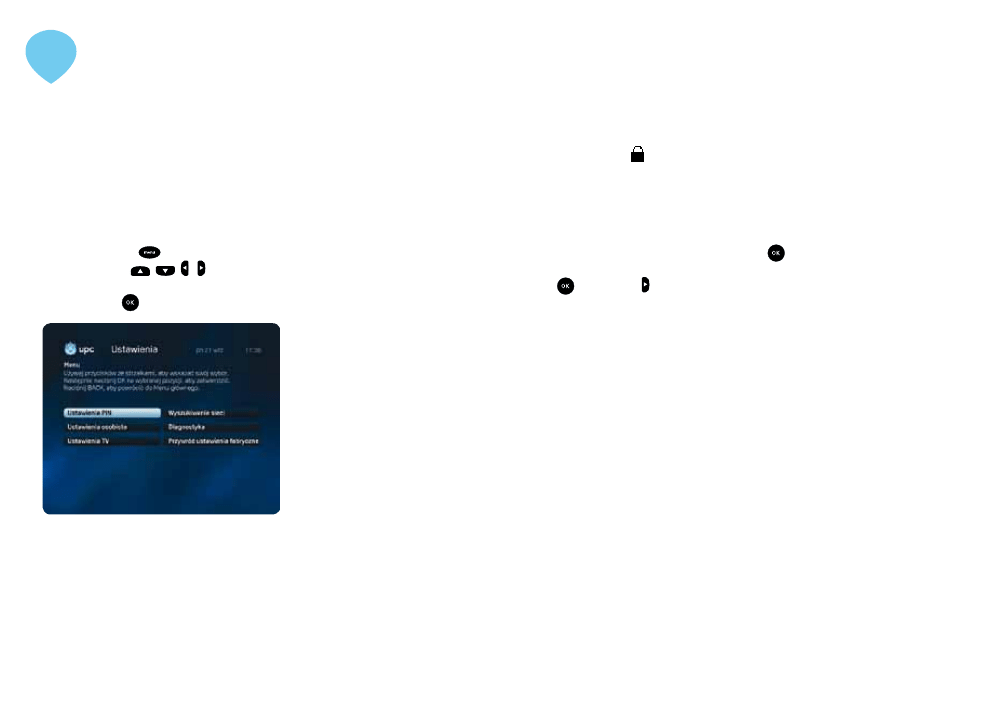
29
Rozdział 9. Ustawienia
9
Ustawienia
W Menu Ustawienia możesz ustawić sposób korzystania z TV według
własnych preferencji. Możesz na przykład ustawić kody PIN do blokowania
wybranych kanałów i usług oraz określić, jaki masz rodzaj ekranu („4:3”
czy „16:9”).
Wyświetlanie Menu Ustawienia
q /BDJîOJK.&/6
na pilocie. Na ekranie pojawi się Menu główne.
q 1S[ZQPNPDZ
,
, i wybierz Ustawienia. Pasek Ustawienia
jest zaznaczony.
q /BDJîOJK0,
, Menu Ustawienia jest teraz wyświetlone na ekranie.
Ustawienie kodu PIN
Możesz ustawić 4-cyfrowy kod PIN, aby móc blokować dostęp do niektórych
kanałów czy usług, które nie będą dostępne dla osób nieznających kodu PIN
(np. dla dzieci).
Możesz ustawić zabezpieczający kod PIN dla:
q EPTUðQVEPQPT[D[FH¿MOZDILBOBæ¿XHEZ[BCMPLPXBOFLBOBæZP[OBD[POFTñ
symbolem kłódki
,
q QSPHSBN¿XEMBPLSFîMPOFKHSVQZXJFLPXFK
W ten sposób nie pozwalasz dzieciom oglądać programów, które nie są
stosowne dla ich wieku.
Wyświetlanie Menu Ustawienia PIN
q ;BOBD[QBTFL6TUBXJFOJB1*/JOBDJîOJK0,
.
q 5FSB[XQSPXBEïLPE1*/,MJFOUB%PNZîMOZLPE1*/,MJFOUBUP/BDJîOJK
OK
lub wybierz aby anulować.
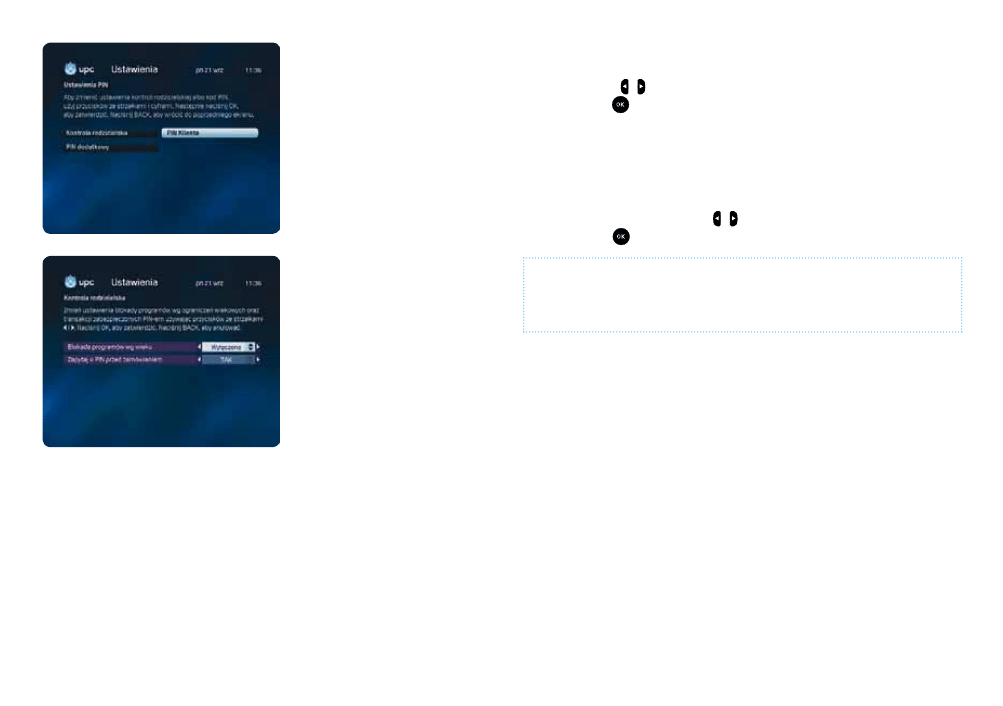
30
q8ZCJFS[,POUSPMBSPE[JDJFMTLBXNFOV6TUBXJFOJB1*/
q8ZCSBOB[PTUBOJFPQDKB#MPLBEBQSPHSBN¿XXHXJFLV
q1S[ZQPNPDZ i wybierz właściwą grupę wiekową.
q/BDJîOJK0,
,
aby potwierdzić wybór i przejść dalej.
q
Ustawienie PIN dla opcji dodatkowo płatnych. Ochrona gier w Usługach
interaktywnych przy użyciu kodu PIN Klienta.
q8ZCJFS[,POUSPMBSPE[JDJFMTLBXNFOV6TUBXJFOJB1*/
q8ZCJFSBKñD;BQZUBKP1*/QS[FE[BN¿XJFOJFNNBT[NPçMJXPîëXZCPSV
TAK/NIE.
q8ZCJFS[PQDKð5",OBDJTLBKñD i .
q/BDJîOJK0,
, aby potwierdzić wybór i przejść dalej.
Uwaga!
Program chroniony jest kodem PIN tylko wtedy, gdy klasyfi kacja wiekowa jest
udostępniona przez nadawcę danego programu, co jest niezależne od UPC.
Jeżeli udostępnisz PIN dzieciom, będą one mogły grać w płatne gry.
„PIN Klienta” i „PIN dodatkowy”
Możesz ustawić dwa kody PIN. Najważniejszym kodem jest PIN Klienta. Jest on
ważny we wszystkich przypadkach, kiedy należy podać kod PIN. Domyślny kod
PIN Klienta to 0000. Możesz też udostępnić swoim dzieciom dodatkowy kod
PIN, tak by mogły zamawiać fi lmy „Na żądanie”, należące do ich grupy wiekowej.
Mogą one też korzystać z tego kodu w celu zamówienia gier przez TV. Dodatkowy
domyślny kod PIN Klienta to 0000.
Jeżeli chcesz ustawić ochronę kodem PIN, ważne jest, byś zmienił domyślny kod
PIN Klienta i dodatkowy PIN z 0000 na 4 wybrane przez Ciebie cyfry.
Rozdział 9. Ustawienia
Kontrola rodzicielska:
q .PçFT[VTUBXJë,POUSPMðSPE[JDJFMTLñEMBQSPHSBN¿XXFEæVHLBUFHPSJJXJFLPXFK
Ustawiając odpowiednią kategorię wiekową, chronisz swoje dzieci przed
oglądaniem nieodpowiednich programów. Jeżeli przełączysz na program,
który przeznaczony jest dla starszej grupy wiekowej niż ta, którą ustawiłeś
zostaniesz poproszony o podanie kodu PIN. Na przykład, jeżeli ustawiłeś,
blokadę od lat 12, będziesz musiał podać kod PIN dla programów od lat 15
czy 18.
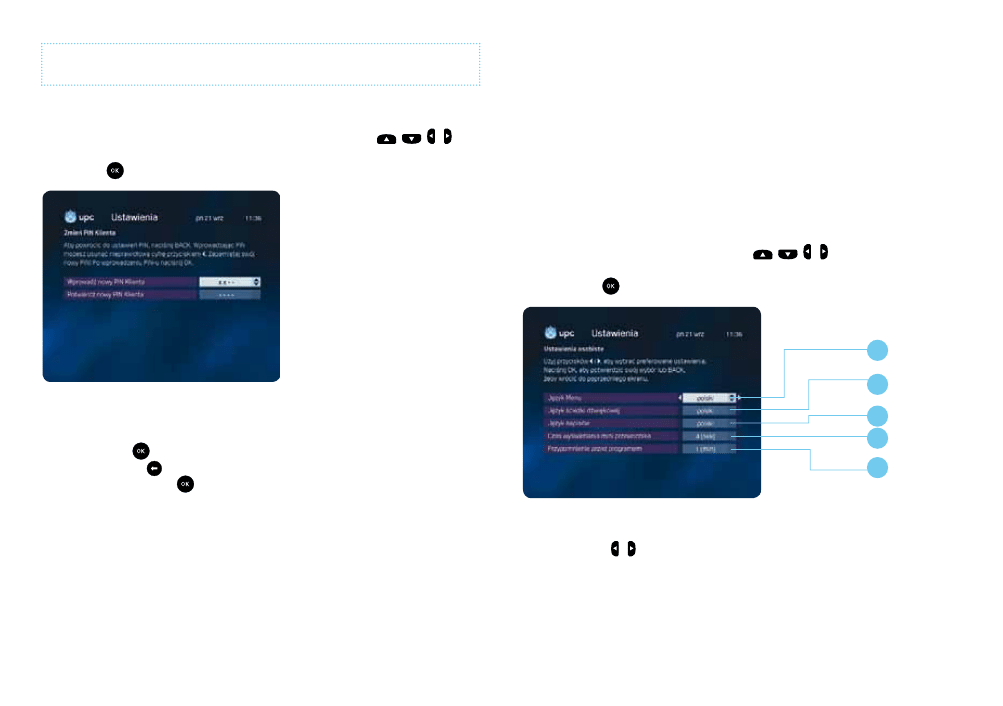
31
Rozdział 9. Ustawienia
Uwaga!
Wybierz inną kombinację cyfr dla kodu PIN Klienta i dodatkowego kodu PIN.
Zmiana kodu PIN
Domyślny kod PIN Klienta to 0000. W menu Ustawienia PIN możesz zmienić
domyślny kod PIN Klienta. W menu Ustawienia PIN za pomocą
,
, i
wybierz PIN Klienta, aby zmienić PIN Klienta i dodatkowy PIN.
Naciśnij OK
. Wyświetli się ekran do zmiany kodu PIN.
Kolejne kroki:
q 8QSPXBEïOPXZLPE1*/
q 1PUXJFSEïOPXZLPE1*/XQSPXBE[BKñDHPSB[KFT[D[F
q/BDJîOJK0,
, aby potwierdzić nowy kod PIN Klienta.
q/BDJîOJK#"$,
,
aby anulować zmianę.
q /BDJîOJKQPOPXOJF0,
, aby przejść dalej.
Wprowadzenie błędnego kodu PIN
Możesz wprowadzić niepoprawny kod PIN dwa razy z rzędu. Przy trzeciej próbie
PIN zostanie zablokowany. Możesz próbować ponownie po upływie 15 minut.
Ustawienia osobiste
Możesz ustawić czas wyświetlania Mini Przewodnika TV, który pojawia się przy
zmianie kanału. Możesz też ustawić pojawienie się na ekranie Przypomnienia o
programie. Jeżeli nadawca programu będzie dostarczał kilka wersji językowych,
będziesz mógł zmienić język lub napisy w fi lmach i programach.
Wyświetlanie menu Ustawień osobistych
q 8ZîXJFUMOBFLSBOJFNFOV6TUBXJFOJB
q 8ZCJFS[6TUBXJFOJBPTPCJTUFOBDJTLBKñD
,
, i . Pasek Ustawienia
osobiste jest zaznaczony.
q /BDJîOJK0,
, wyświetli się ekran Ustawienia osobiste.
Wybierz Ustawienia osobiste:
1.
Język Menu służy do zmiany języka menu wyświetlanego na ekranie.
q;BQPNPDñ i wybierz język. Domyślnym jest język polski, ale możesz
wybrać także język angielski.
2.
Język ścieżki dźwiękowej służy do zmiany języka ścieżki dźwiękowej
dla programów nadawanych w kilku językach (jeżeli nadawca udostępnia
taką opcję).
3
2
4
1
5
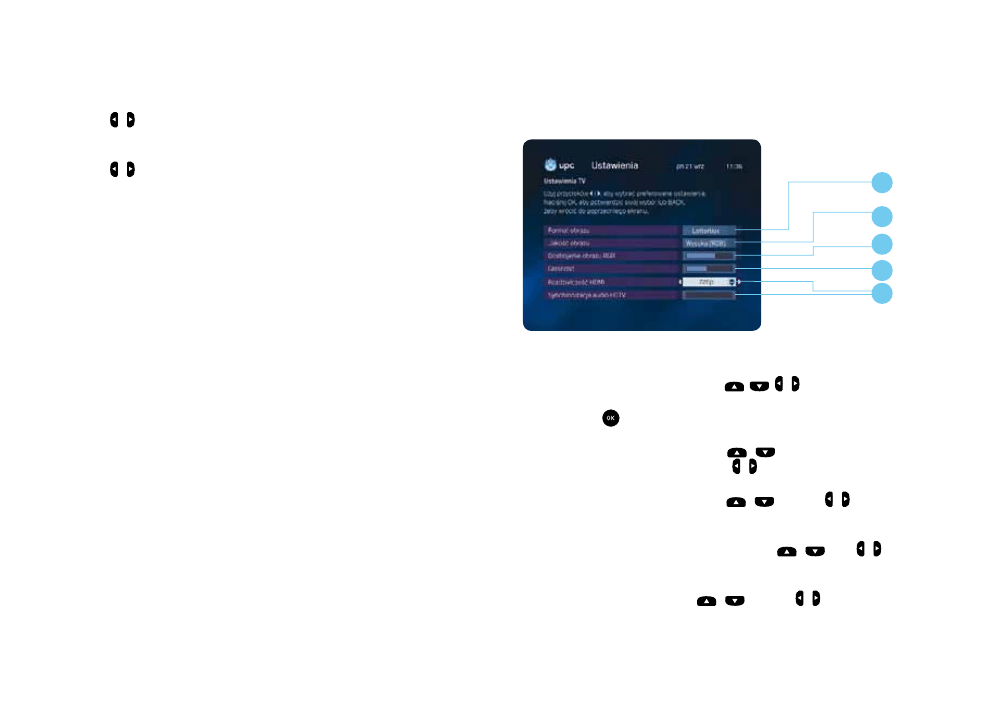
32
Rozdział 9. Ustawienia
3.
Język napisów służy do ustawienia języka napisów w nadawanym programie
dla programów nadawanych z napisami dostępnymi w wielu językach (jeżeli
nadawca udostępnia taką opcję).
4.
Czas wyświetlania Mini Przewodnika TV – w sekundach.
q/BDJîOJK i , aby wybrać odpowiednie ustawienia. Możesz wybrać 2, 4
lub 8 sekund.
5.
Przypomnienie przed programem – w minutach.
q/BDJîOJK i , aby wybrać odpowiednie ustawienia. Możesz wybrać 1, 2
lub 5 minut.
Ustawienia TV
Telewizja Cyfrowa UPC jest przystosowana do telewizorów standardowych
i 16:9. Należy jednorazowo wprowadzić rodzaj telewizora. W ten sposób możesz
optymalnie wykorzystać możliwości swojego telewizora, niezależnie czy jest to
4:3 (standardowy) czy 16:9.
Zmiana ustawień TV
q 8ZîXJFUMOBFLSBOJFNFOV6TUBXJFOJB
q 8ZCJFS[6TUBXJFOJB57OBDJTLBKñD
,
, i . Pasek Ustawienia TV
jest zaznaczony.
q /BDJîOJK0,
. Wyświetli się ekran Ustawienia TV.
1.
Wybierz Format obrazu, naciskając
i
. Pasek z formatem obrazu
jest teraz zaznaczony. Przy pomocy i wybierz rodzaj telewizora: 4:3,
Letterbox, 16:9.
2.
Wybierz Jakość obrazu, naciskając
i
. Naciśnij i , aby wybrać
pomiędzy Wysoką RGB a Standardową. Zobacz, co lepiej się sprawdza
w przypadku Twojego telewizora.
3.
Wybierz Dostrojenie obrazu RGB, naciskając
i
. Użyj i , jeżeli
konieczne jest dostrojenie obrazu. Domyślnie wartość ta jest ustawiona
prawidłowo.
4.
Wybierz Głośność, naciskając
i
. Naciśnij i , aby zmniejszyć lub
zwiększyć siłę głosu. Korzystaj z tego ustawienia tylko, gdy po włączeniu
UPC MediaBox masz wrażenie, że siła głosu jest za słaba lub za mocna.
5.
Informacje o ustawieniach HD znajdziesz na stronie 25 (Rozdział 7).
3
2
4
5
1
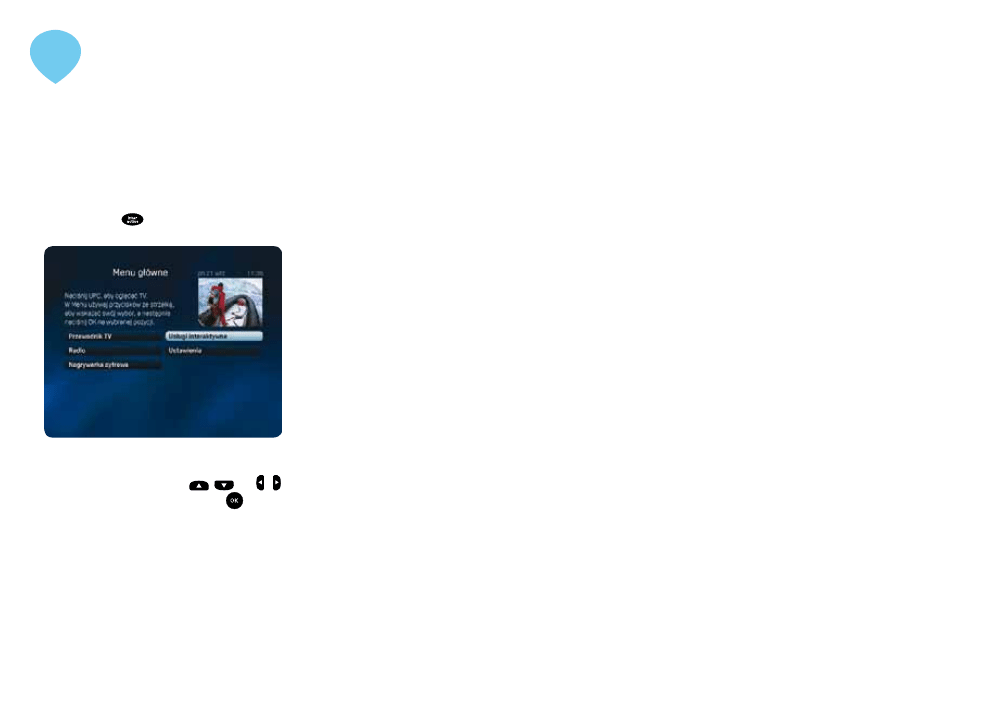
33
10
Usługi interaktywne
Gry multimedialne oraz inne ciekawe i pożyteczne usługi dostępne są w sekcji
Usługi interaktywne.
Sekcja Usługi interaktywne jest dostępna po naciśnięciu na pilocie przycisku
INTERACTIVE
lub poprzez korzystanie z Menu głównego.
Aby wejść do sekcji Usługi interaktywne w Menu głównym należy, korzystając
z przycisków ze strzałkami
,
lub i , wybrać Usługi interaktywne,
a następnie nacisnąć przycisk OK
.
Rozdział 10. Usługi interaktywne
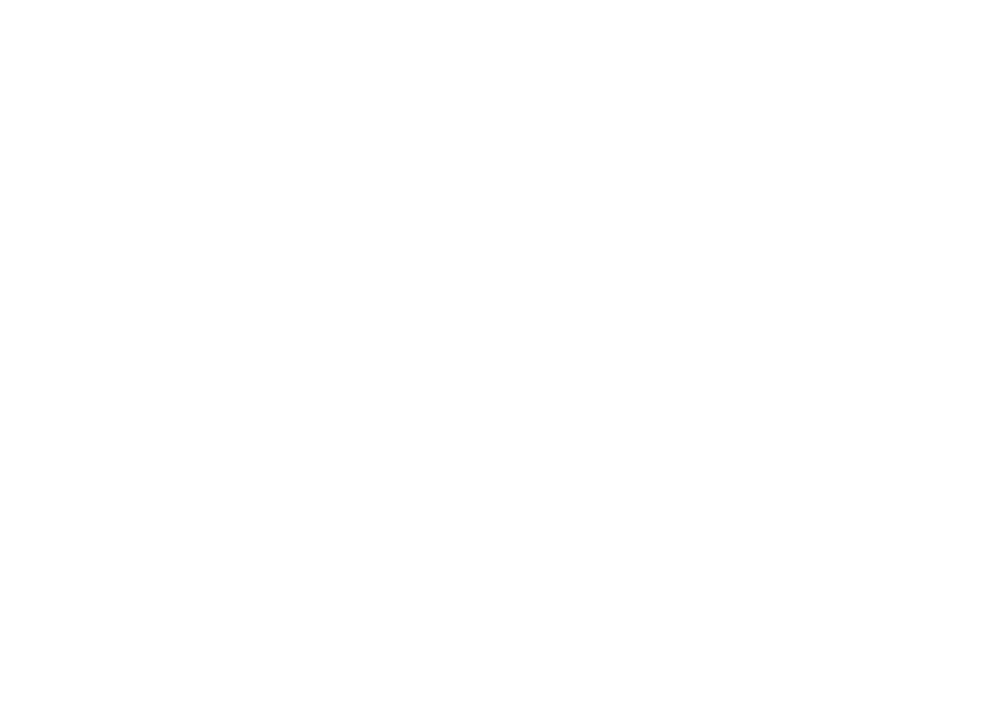
34
Załącznik 1. Często zadawane pytania
Załącznik 1
1
Często zadawane pytania:
1. Czy zaraz po zainstalowaniu UPC MediaBox mogę zacząć korzystać z Telewizji Cyfrowej?
Po zainstalowaniu i aktywacji UPC MediaBox możesz od razu oglądać telewizję
i doświadczać korzyści, jakie oferuje Telewizja Cyfrowa. Będziesz mógł korzystać
z cyfrowej jakości obrazu i dźwięku, słuchać stacji radiowych, a dzięki Przewodnikowi TV
będziesz miał zawsze pod ręką aktualny przewodnik po programach. UPC MediaBox daje
możliwość specjalnych ustawień, na przykład ustawienie „Kontroli rodzicielskiej”
(blokada programów, których dzieci nie powinny oglądać).
2. Czy mogę używać pilota UPC MediaBox do obsługi mojego telewizora i innego sprzętu
RTV?
Domyślnie pilot jest ustawiony do korzystania z UPC MediaBox, może być także
wykorzystywany do obsługi innego sprzętu RTV, np: telewizora, odtwarzacza/nagrywarki
DVD, czy też nagrywarki video. Aby używać pilota do obsługi innego sprzętu RTV, musisz
zaprogramować go do obsługi tych urządzeń. Szczegółowa instrukcja funkcji pilota
znajduje się w Rozdziale 2 niniejszej instrukcji pt. „Pilot”.
3. Mój pilot nie działa.
Jeżeli pilot nie działa prawidłowo, sprawdź czy nie należy wymienić baterii. Korzystając
z pilota należy skierować jego przednią część bezpośrednio w stronę UPC MediaBox tak,
aby na drodze sygnału nadawanego przez pilota nie znajdowały się żadne przedmioty.
4.
Głośność Telewizji Cyfrowej jest słabsza niż kanałów analogowych. Jak mogę ustawić
siłę głosu kanałów cyfrowych?
W menu „Ustawienia” wybierz opcję „Ustawienia TV”. Pozycja „Głośność” pozwoli Ci
na dobranie optymalnej głośności kanałów cyfrowych.
5. Przycisk głośności na pilocie nie działa. Co powinienem zrobić?
W pierwszej kolejności należy dostroić pilota do Twojego odbiornika TV, aby móc używać
go do regulacji głośności. Informacje na temat ustawień pilota znajdziesz w tej instrukcji
(Rozdział 2 „Pilot”).
6. Obraz TV jest gruboziarnisty („pikselizacja obrazu”) lub na ekranie pojawia się komunikat
„Brak Sygnału”.
Jeżeli na ekranie telewizora pojawiają się zakłócenia obrazu lub występuje pikselizacja
obrazu, oznacza to, że sygnał docierający kablem koncentrycznym do UPC MediaBox jest
za słaby. Jeżeli problem nie ustępuje lub na ekranie telewizora pojawia się komunikat
„Brak sygnału”, sprawdź połączenia kabla koncentrycznego z UPC MediaBox. Jeżeli po
sprawdzeniu kabli na ekranie telewizora nadal widzisz zakłócenia, lub gdy komunikat
“Brak sygnału” nie zniknął, prosimy o kontakt z Ogólnopolskim Biurem Obsługi Klienta.
7. UPC MediaBox zawiesza się. Nie mogę użyć żadnej funkcji.
Jednym z powodów, dla których UPC MediaBox się zawiesza, może być trwająca
aktualizacja oprogramowania. W takim wypadku na ekranie pojawi się komunikat:
„Trwa aktualizacja oprogramowania…”. Po zakończeniu aktualizacji oprogramowania
i zniknięciu komunikatu będziesz mógł ponownie korzystać z usług Telewizji
Cyfrowej. Jeżeli UPC MediaBox dalej się zawiesza lub komunikat „Trwa aktualizacja
oprogramowania…” nie znika z ekranu, odłącz UPC MediaBox od źródła zasilania
na 1 minutę i ponownie go podłącz. Jeżeli tak wykonany restart nie dał rezultatu,
prosimy o kontakt z Ogólnopolskim Biurem Obsługi Klienta.
8. Na ekranie telewizora wyświetlany jest komunikat z prośbą o podanie kodu aktywacji
UPC. Co powinienem zrobić?
Za pomocą pilota należy wprowadzić kod miasta odpowiadający miastu/rejonowi,
w którym mieszkasz. Kod aktywacji UPC podany jest w „Instrukcji instalacji dekodera”.
9. Przeprowadziłem cały proces instalacyjny. Zostało znalezionych 130 kanałów, jednak
nie mogę oglądać wszystkich, a jedynie pewną pulę. Czym może być to spowodowane?
Liczba kanałów, które możesz oglądać, zależy od abonamentu, jaki posiadasz. Niektóre
kanały wymagają dodatkowej opłaty. Jeżeli jesteś zainteresowany poszerzeniem oferty,
prosimy o kontakt z Ogólnopolskim Biurem Obsługi Klienta.
10. Na ekranie wyświetlany jest komunikat: „Trwa konfiguracja. Może ona zająć kilka
minut....” Co powinienem zrobić?
Komunikat informuje o trwającym procesie konfiguracji UPC MediaBox. Powinieneś
poczekać 15 minut. Jeżeli po 15 minutach UPC MediaBox dalej wyświetla ten sam
komunikat, prosimy o kontakt z Ogólnopolskim Biurem Obsługi Klienta.
11. Zakończyłem proces instalacyjny, jednak obraz jest niewyraźny. Co powinienem zrobić?
Wiele czynników może mieć wpływ na słabą jakość obrazu. Jak opiszesz zakłócenia?
qMJOJFT[VND[BSOPCJBæZPCSB[QMBNLJTæBCZMVCSP[NB[BOZPCSB[
Powodem usterki może być złe podłączenie kabli pomiędzy UPC MediaBox
a telewizorem lub sprzętem zewnętrznym. Sprawdź ewentualne uszkodzenia kabla
łączącego te urządzenia. Sprawdź czy wtyczki nie są obluzowane. W razie potrzeby
dociśnij wtyczki lub wymień okablowanie (np. kabel SCART). Możliwe również, że format
obrazu nie jest właściwie rozpoznawany przez odbiornik telewizyjny lub inny podłączony
do UPC MediaBox zewnętrzny sprzęt RTV. Sprawdź w menu „Ustawienia” UPC MediaBox
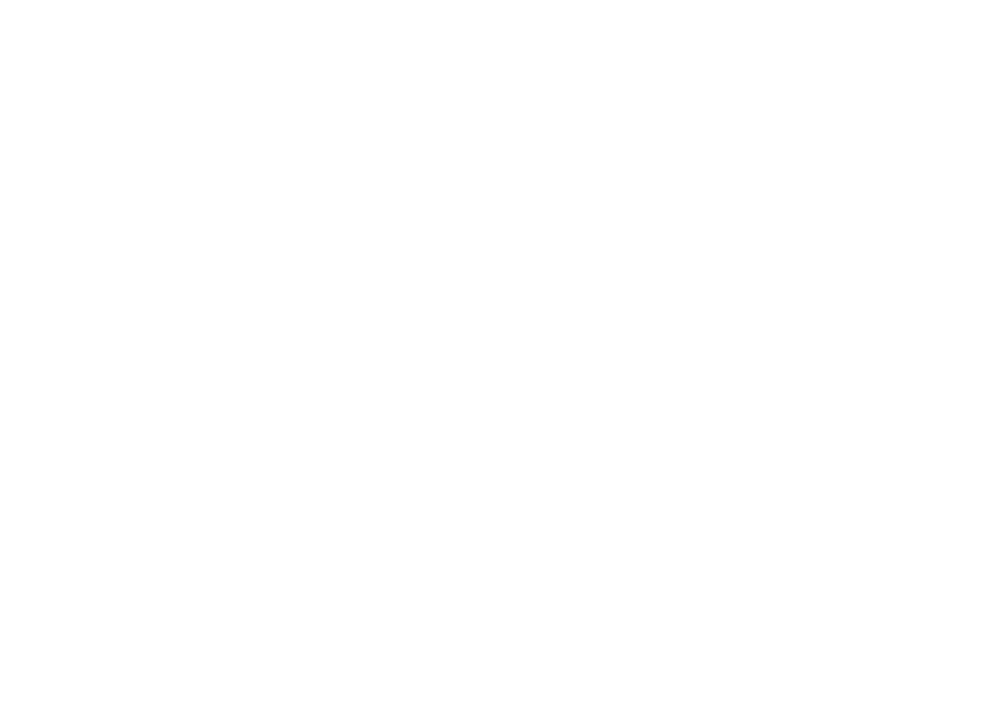
35
opcję „Ustawienia TV”.
qD[BSOZ[JBSOJTUZJTUBUZD[OZPCSB[
Przyczyną może być słaby sygnał docierający do UPC MediaBox. Może być to
spowodowane złym stanem kabla koncentrycznego dostarczającego sygnał telewizyjny
do UPC MediaBox, czy też poluzowaniem tego kabla. Przyczyną zakłóceń może być
również awaria sieci. Sprawdź połączenia kabla koncentrycznego z UPC MediaBox.
Jeżeli po sprawdzeniu okablowania na ekranie telewizora nadal widzisz zakłócenia,
prosimy o kontakt z Ogólnopolskim Biurem Obsługi Klienta.
12. W „Przewodniku TV” chcę wybrać kanał poprzez listę „Wszystkie kanały”– pojawia się
komunikat „usługa/kanał niedostępny”.
Wszystkie kanały dostępne dzięki Telewizji Cyfrowej nawet te, których nie obejmuje Twój
abonament, wymienione są na liście kanałów Przewodnika TV. Możesz korzystać jedynie
z tych programów, które są dostępne w Twoim abonamencie. Niektóre kanały wymagają
dodatkowej opłaty. Jeżeli jesteś zainteresowany poszerzeniem oferty, prosimy o kontakt
z Ogólnopolskim Biurem Obsługi Klienta.
13. Chcę wybrać kanał, który dostępny jest w ofercie mojego abonamentu, lecz ekran
jest czarny.
Czasami zdarzają się zakłócenia mające wpływ na odbiór poszczególnych kanałów
Telewizji Cyfrowej. Prosimy o kontakt z Ogólnopolskim Biurem Obsługi Klienta.
14. Nie mogę szybko zmieniać kanałów Telewizji Cyfrowej.
W Telewizji Cyfrowej zmiana kanałów trwa około pół sekundy dłużej niż taka sama zmiana
dla telewizji analogowej.
15. Zgubiłem/nie pamiętam kodu PIN?
Domyślny kod PIN to 0000. W menu „Ustawienia”, w pozycji „Ustawienia PIN”,
wybierając opcję „PIN Klienta” dokonasz samodzielnej zmiany PIN-u. Może się zdarzyć,
że zapomnisz albo zgubisz kod PIN (który wcześniej zmieniłeś). W takiej sytuacji prosimy
o kontakt z Ogólnopolskim Biurem Obsługi Klienta.
16. Czy UPC MediaBox musi być pozostawiony w stanie czuwania, gdy nie oglądam telewizji?
Nowe aktualizacje oprogramowania UPC MediaBox są cyklicznie przesyłane poprzez sieć.
Dzięki nowemu oprogramowaniu otrzymujesz możliwość korzystania z nowych usług
oraz masz dostęp do zawsze aktualnego przewodnika po programach. Z tego powodu
ważne jest, by UPC MediaBox był pozostawiony w stanie czuwania i nie był odłączony
od prądu nawet wtedy, gdy z niego nie korzystasz
.
17. Na co mam zwrócić uwagę, podłączając UPC MediaBox?
UPC MediaBox powinien być podłączony bezpośrednio do okablowania koncentrycznego
UPC, bez pośrednictwa innego sprzętu RTV czy wzmacniaczy antenowych, które nie
należą do UPC. UPC MediaBox powinien być usytuowany w taki sposób, aby zapewnić
poprawną wentylację urządzenia.
18. Mam w domu kilka telewizorów. Czy możliwy jest odbiór Telewizji Cyfrowej
na wszystkich?
Chcąc oglądać Telewizję Cyfrową na drugim telewizorze możesz dokupić kolejną usługę
Telewizji Cyfrowej (instalacja drugiego dekodera UPC MediaBox). Należy pamiętać, że
tylko jeden telewizor może być podłączony do pojedynczego dekodera UPC MediaBox
(odbiór sygnału cyfrowego). Wykorzystując „wyjście RF” w UPC MediaBox, możesz
jednak oglądać analogową telewizję na kolejnych odbiornikach TV.
19.
Właśnie podłączyłem UPC MediaBox, ale nie ma obrazu. Co powinienem zrobić?
Sprawdź czy UPC MediaBox jest podłączony do źródła zasilania 230 V. Sprawdź również
czy telewizor jest podłączony do UPC MediaBox oraz czy wybrałeś właściwy kanał.
20. Jak przeprowadzić proces podłączenia, instalacji i aktywacji UPC MediaBox?
Instalator przeprowadza pierwszą instalację i aktywację UPC MediaBox. Informację
o tym, jak samodzielnie w przyszłości ponownie skonfigurować/zainstalować UPC
MediaBox (jeśli zajdzie taka potrzeba), znajdziesz w „Instrukcji instalacji” załączonej
do UPC MediaBox oraz na stronie www.upc.pl.
21.
Moje dzieci chciały oglądać film w czasie, gdy ja byłem na zakupach, jednak nie było to
możliwe. Dlaczego tak się stało?
Niektórzy nadawcy programów, w sygnale Przewodnika TV swojego kanału telewizyjnego,
przesyłają informację o grupie wiekowej, dla jakiej przeznaczony jest aktualnie nadawany
program. Po uprzednim odpowiednim ustawieniu opcji „Kontroli rodzicielskiej” odbiorca
każdorazowo proszony jest o podanie kodu PIN, gdy wyświetlany program nie jest
przeznaczony dla dzieci z zadanej grupy wiekowej.
Zalecamy sprawdzić ustawienia „Kontroli Rodzicielskiej” w pozycji „Ustawienia PIN”.
Dzięki temu zweryfikujesz, czy nie wprowadzono ograniczeń wiekowych do oglądania
telewizji.
UWAGA: Informacja o grupie wiekowej, dla jakiej przeznaczony jest program, wyświetlana
na ekranie w postaci symbolicznej, nie oznacza, że nadawca zawarł również w sygnale
Przewodnika TV odpowiednią informację, pozwalającą wykorzystać opcje „Kontroli
rodzicielskiej” UPC MediaBox.
22. Do czego służy łącze HDMI?
HDMI (High Definition Multimedia Interface) – złącze/kabel do przesyłania cyfrowego
Załącznik 1. Często zadawane pytania
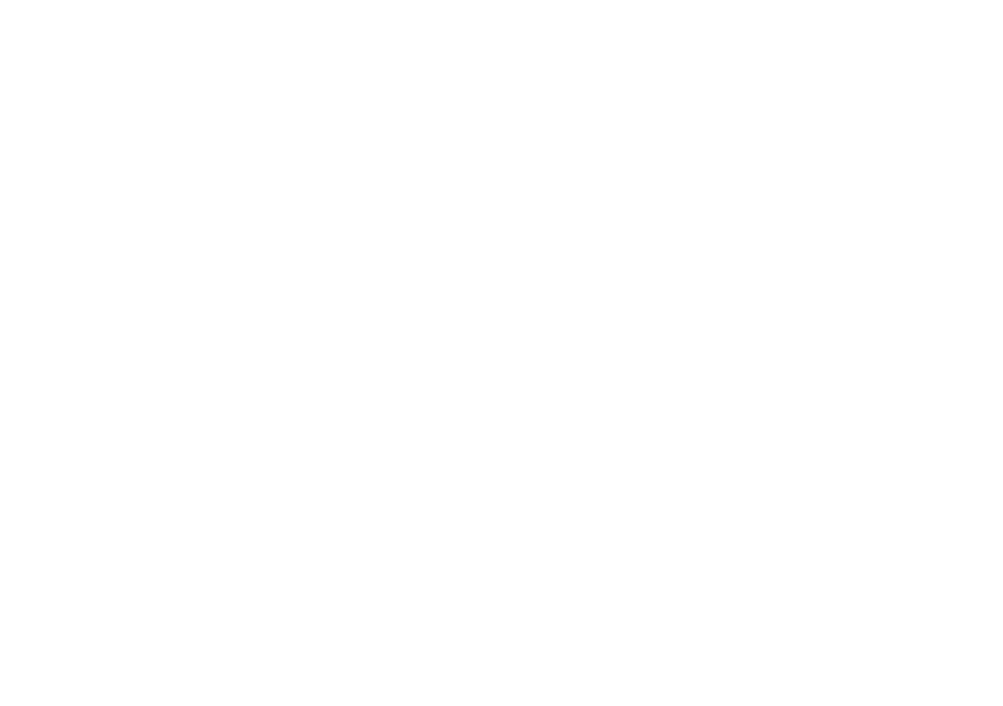
36
sygnału audio/video. Obraz i dźwięk jest przesyłany pomiędzy urządzeniami bez utraty
jakości.
23. Czym różni się standard HD Ready od Full HD?
Telewizory wyposażone w funkcję HD Ready umożliwiają oglądanie programów
w wysokiej rozdzielczości (Full HD), jednakże tylko telewizory Full HD gwarantują
najwyższą jakość obrazu.
24. Czy obraz HD przesyłany jest w rozdzielczości 720p czy 1080i?
Jest to uzależnione od nadawcy sygnału telewizyjnego (sygnał może być nadawany
w rozdzielczości 720p lub 1080i).
25. Co to jest technologia HDCP?
Technologia HDCP (High-bandwidth Digital Content Protection) to mechanizm
umożliwiający kontrolę przesyłania obrazu i dźwięku w formie danych cyfrowych
poprzez interfejs HDMI (również DVI). Podstawowym założeniem technologii HDCP
jest uniemożliwienie przesyłania treści w wysokiej rozdzielczości w takiej postaci,
która daje możliwość tworzenia nieautoryzowanych kopii.
Załącznik 1. Często zadawane pytania
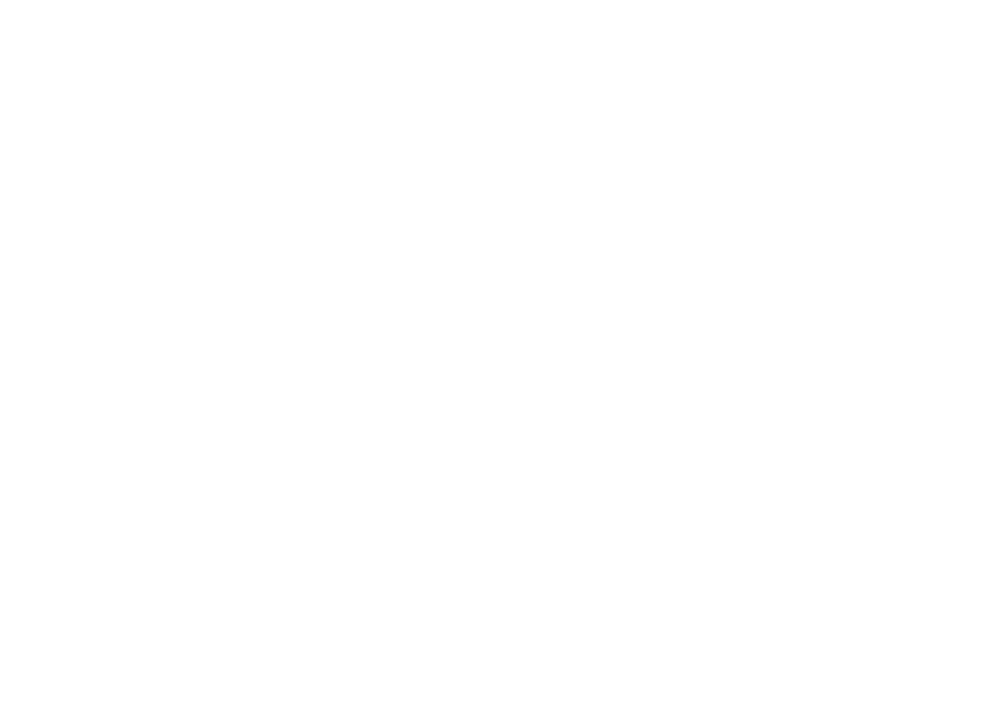
37
Załącznik 2. Lista kodów ustawień
Załącznik 2
1
Lista kodów ustawień:
Rozdział ten zawiera listę kodów ustawień dla Pilota, tak aby działał
z telewizorem i nagrywarką video czy odtwarzaczem/nagrywarką DVD. Poniżej
przedstawione są najbardziej znane marki. Rozdział 2 („Pilot”) zawiera opis
jak ustawić pilota, aby działał z telewizorem i nagrywarką video
czy odtwarzaczem/nagrywarką DVD.
Kody ustawień TV
Aiko
0039, 0067, 0586, 0246, 0401, 0065, 0463, 0102, 0391, 0221, 0294, 0247
Aiwa
0735, 0731, 1946, 1938
Akai
0391, 0238, 0401, 1567, 0067, 0463, 0775, 0221, 0065, 0039, 0102, 0248, 0744, 0193,
0546, 0745, 0632, 0586, 0611, 0510, 0247, 0661, 0246, 0294, 0478, 0208, 0407, 0636, 1067,
1938, 0503, 0678, 0842
Alba
0039, 0448, 0400, 0265, 0401, 0698, 0067, 0586, 1067, 0385, 0248, 0246, 0277, 0193,
0517, 0611, 0066, 1698, 0609, 1938, 0744, 0473
Amstrad
0207, 0039, 0546, 0294, 0401, 0248, 0067, 0586, 0463, 0442, 0392, 1067, 0678,
0611
Anasonic
0400, 0067, 0586, 0039, 0698, 0404, 0193, 0322, 0132, 0441, 0289, 0277, 1467,
0042, 0458, 0134, 1698
Aristona
0586, 0067, 0042
Audiosonic
0039, 0067, 0404, 0586, 0139, 0744, 0745, 0247, 0400, 0367, 0294, 0248, 0516,
0458
Bang & Olufsen
0595, 0117, 0305
Beko
0516, 0065, 0458, 0744, 0400, 0448, 0067, 1067, 0586, 0636, 0745
Bestar Daewoo
0404
Blaupunkt
0221, 0565, 0225, 0478, 0485, 0200, 0066
Bush
0698, 0248, 0193, 0039, 0066, 0067, 0401, 0265, 0312, 0385, 0393, 0404, 0294,
0391, 1067, 0517, 0238, 0247, 0644, 0647, 0728, 0611, 0586, 0744, 1930, 1938, 1698
Clatronic
0067, 0400, 0401, 0744, 0248, 0294, 0586, 0247, 0277, 0039, 0132, 0350, 0609,
0678, 0636
Condor
0350, 0067, 0586, 0400, 0246, 0039, 0312, 0132, 0277, 0448, 0441, 0193
Crown
0039, 0400, 0516, 0067, 0586, 0517, 0744, 0636, 0745, 0451, 0448, 0609, 0238, 0369
Daewoo
0664, 0404, 1939, 0529, 0691, 0067, 0586, 0039, 0246, 0248, 0247, 0481, 1167,
1932, 1938, 0910
Dansai
0067, 0586, 0294, 0062, 0065, 0246, 0039, 0066, 0247, 0238
Decca
0102, 0546, 0067, 0586, 0247, 1167, 0651, 1938
Dual
0574, 0247, 0067, 0586, 0289, 0382, 0424, 0193, 0561, 1167, 0661
Elbe
0465, 0268, 0289, 0392, 0322, 0400, 0193, 0067, 0586, 0248, 0221, 0441, 0640, 0247,
0546, 0391, 0660
Emerson
0207, 0744, 0208, 0117, 0277, 0067, 0586, 0401, 0100, 0312, 0350, 0391, 1939,
0516, 0400, 0193, 0351
Ferguson
0655, 0317, 0365, 0268, 0139, 0590, 0067, 0586, 0065, 0134, 0138, 0391, 0578
Fidelity
0193, 0542, 0393, 0067, 0586, 0401, 0442, 0561, 0246, 0294, 0574, 1938, 0391
Finlux
0135, 0134, 0067, 0586, 0744, 0376, 0247, 0102, 0193, 0546, 0745, 0100, 0117, 0132,
0441, 0661, 0522, 0510, 0659, 0503, 0448, 0636, 0651
Firstline
0067, 0586, 0404, 0698, 0744, 0193, 0039, 0351, 0246, 0277, 1939, 0132, 0247,
0441, 0574, 0561, 0268, 0102, 0265, 0238, 0391, 1067, 1698, 0838
Fisher
0134, 0247, 0066, 0238, 0400, 0585, 0075, 0117, 0187, 0391, 0193, 0574, 0102
Fujitsu
0236, 0102, 0132, 0247, 0193, 0039, 0382, 0713, 0067, 0586, 0391, 0289, 0883
Fujitsu General
0039, 0247, 0236, 0193
Goldstar
0067, 0039, 0400, 0320, 0062, 0407, 0247, 0208, 0277, 0246, 0586, 0193, 0391,
0139, 0393, 0636, 0074, 0744, 0745
Goodmans
0664, 0404, 0067, 0529, 0586, 1067, 0698, 1939, 0066, 0294, 0102, 0546, 0039,
0320, 0517, 0401, 0265, 0065, 0510, 0590, 0062, 0247, 0365, 0248, 0481, 1938, 0609,
0660, 0691, 1930, 1698
Granada
0067, 0586, 0256, 0386, 0042, 0075, 0102, 0138, 0238, 0247, 0066, 0369, 0546,
0503, 0365, 0590, 0193, 0393, 0578
Grandin
0067, 0586, 0039, 0193, 0640, 0744, 0745, 0698, 0404, 0350, 0312, 0248, 0485,
0609, 1067, 1698, 0895
Grundig
0538, 0565, 0225, 0221, 0517, 0100, 0736, 0067, 0586, 0617, 0039, 0066, 0473,
0400, 1938, 0660
Hanseatic
0067, 0586, 0529, 0193, 0391, 0322, 0574, 0312, 0424, 0350, 0664, 0458, 0400,
0691, 0039, 0247, 0117, 0407, 0744, 0838
Hauppauge
0067, 0586
Hitachi
1255, 0066, 0386, 0074, 0138, 0503, 0193, 0608, 0226, 0247, 0062, 0224, 0546,
0102, 0511, 0529, 0067, 0586, 0139, 0393, 0578, 0749, 0664, 0774, 0208, 1167, 0135, 0522,
1511, 0391, 0542, 0510, 0827, 1075, 0659, 1067, 0914, 1606, 1179
Hitachi Fujian
0138
Hypson
0067, 0586, 0744, 0745, 0294, 0247, 0312, 0485, 0268, 1938, 0698, 1698
Hyundai
0067, 0895, 0586, 0736, 1182
Interfunk
0067, 0586, 0042, 0117, 0542, 0305, 0193, 0391, 0400, 0139, 0277
Intervision
0312, 0247, 0485, 0067, 0401, 0407, 0478, 0516, 0400, 0424, 0517, 0248, 0132,
0193, 0294, 0277, 0039, 0586
ITT Nokia
0391, 0578, 0193, 0503, 0510, 0376, 0238, 0369, 0636, 0640, 0661, 0393
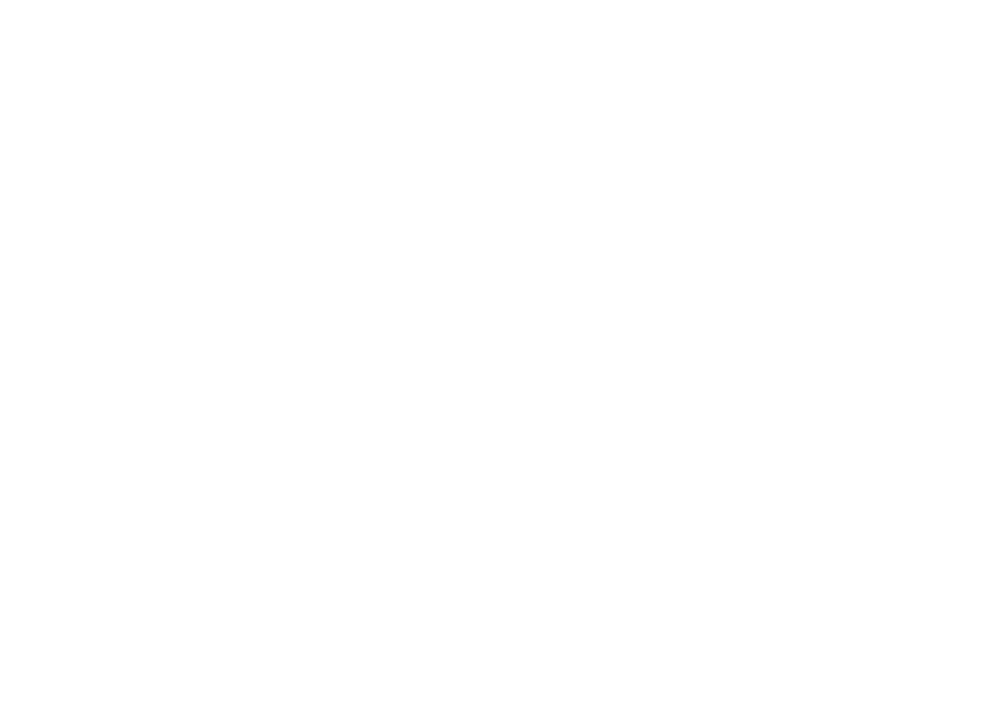
38
Załącznik 2. Lista kodów ustawień
JVC
0683, 0066, 0713, 0401, 0248, 0636, 0448, 0761, 0123
Karcher
0067, 0586, 0451, 0400, 0640, 0193, 0312, 0132, 0294, 0744, 0636
Kendo
0640, 0067, 0586, 0193, 0542, 0400, 0407, 0393, 0458, 0441, 0132, 0265, 0277,
0392
Kenwood
0135
Kneissel
0067, 0400, 0640, 0441, 0404, 0529, 0586, 0465, 0289, 0322, 0268, 0392, 1938
Lenco
0067, 0039, 0193, 0404, 0586, 0134
LG
0067, 0400, 0039, 0407, 0062, 0247, 0586, 0744, 0246, 0320, 0193, 0208, 0636, 0139,
0728, 0745, 0859, 1667, 1176, 1178
Lifetec
0067, 0039, 0404, 0698, 0542, 0685, 1067, 1167, 0586, 0248, 0294, 1698, 0713
Loewe
0542, 0663, 0067, 0586, 0685, 0400, 0117, 0322, 0392, 0820, 0546
Luxor
0224, 1193, 0320, 0393, 0510, 0522, 0391, 0238, 0386, 0578, 0193, 0376, 0503, 1067,
0247, 0661
Matsui
0067, 0586, 0517, 0039, 0265, 0207, 0041, 0385, 0102, 0066, 0247, 0401, 0463,
0473, 0393, 0609, 0485, 0193, 0546, 0065, 0238, 0075, 0225, 0221, 0365, 0744, 0574,
1938, 1067, 0659
Medion
0067, 0698, 0542, 0586, 1167, 0728, 0838, 1938, 1067, 1467, 1930, 1698, 0275
Melectronic
0376, 0067, 0542, 0139, 0277, 0135, 0134, 0404, 0039, 0247, 0510, 0522, 0246,
0441, 0193, 0317, 0586, 0664, 0391, 0221, 0225, 0691
Metz
0225, 0565, 0477, 0221, 0397, 0418, 0776, 0067, 0117, 0586, 0305, 0617, 0698, 1067, 1698
Mitsubishi
0138, 0123, 0542, 0067, 0208, 0117, 0066, 0565, 0586, 0721, 0238, 1067
Multitech
0039, 0393, 0516, 0067, 0400, 0586, 0247, 0246, 0277, 0132, 0294
NEC
0200, 0617, 1200, 1300, 0066, 0350, 0485, 0039, 0404, 0247, 0067, 0586, 0041, 0734,
0275, 0529, 1734, 0801, 0691
Neckerman
0067, 0221, 0400, 1535, 0586, 0193, 0448, 0117, 0277, 0247, 0441, 0350, 0393,
0542
Neufunk
0067, 0039, 0586, 0640, 0248, 0312, 0744
Nikkai
0102, 0248, 0067, 0586, 0247, 0294, 0062, 0065, 0367, 0246, 0039, 0066
Nokia
0391, 0193, 0510, 0578, 0522, 0503, 0369, 0238, 0404, 0661, 0636, 0376, 0350,
0640, 0139
Orion
0067, 0385, 0586, 0685, 0744, 0265, 0473, 0207, 0350, 0041, 0039, 0351, 0132,
0294, 0442, 0546, 0561, 0574, 1946, 1938, 0910
Otto Versand
1535, 0066, 0123, 0542, 0067, 0586, 0565, 0225, 0574, 0221, 0391, 0265,
0139, 0256, 0277, 0350, 0247, 0039, 0312, 0458, 0546
Palladium
0400, 0067, 0221, 1535, 0448, 0586, 0277, 0117, 0193, 0247, 0441, 0685, 0393,
0660, 0744, 1167
Panasonic
0680, 1680, 0138, 0256, 0391, 0397, 0546, 0067, 0586, 0193, 0578, 1340, 0883
Philips
0586, 0067, 0268, 0042, 0221, 0117, 0453, 0404, 0802, 0039, 1786
Pioneer
0196, 0041, 0067, 0200, 0586, 0453, 0458, 0400, 0391, 0139, 0193, 0317, 0516,
0542, 0790
Pionier
0400, 0516
Proline
0067, 0586, 0655, 0664, 0660, 0441, 0042, 0351, 0102, 0651
Protech
0067, 0586, 0247, 0039, 0277, 0132, 0294, 0448, 0367, 0698, 0312, 0193, 0516,
1067, 1698
Quelle
0067, 1535, 0041, 0139, 0542, 0565, 0574, 0221, 0391, 0062, 0066, 0247, 0277, 0100,
0134, 0135, 0698, 0586, 0187, 0225, 0294, 0320, 0376, 0451, 0039, 1698
Radiotone
0039, 0067, 0586, 0458, 0400, 0609, 0448, 0442, 0678, 0698, 0294, 1067, 1698
Samsung
0648, 0617, 0067, 0208, 0586, 0039, 0123, 0247, 0478, 0512, 0400, 0294, 0246,
0320, 0674, 0090, 0062, 0102, 0238, 0712, 0193, 0655, 0842
Sanyo
0238, 0187, 0322, 0066, 0041, 0400, 0369, 0102, 0246, 0247, 0134, 0075, 0585,
0039, 0574, 0193, 0067, 0138, 0586, 0516
Schneider
1167, 0067, 0586, 0042, 0574, 0424, 0382, 0289, 0247, 0277, 0401, 0391, 0248,
0698, 1067, 0193, 0678, 0744, 1939, 1938, 1698
SEG
0067, 0586, 1067, 1467, 0698, 0247, 0517, 0039, 0193, 0294, 0664, 0066, 0132, 0277,
0392, 0246, 0248, 1939, 1698, 1193
Seleco
0236, 0393, 0289, 0392, 0193, 0441, 0703, 0401, 0066, 0294, 0376, 0465
Sharp
0123, 1223, 0187, 0066, 0521, 0683, 0286, 0546, 0790, 0848
Siemens
0221, 0565, 0225, 0187, 0062, 0067, 0586, 0391
Sony
1535, 1681, 0041, 0066, 0132, 0383, 0067, 0586, 0187, 0864
Tandberg
0397, 0441, 0139, 0367, 0226, 0392, 0391, 0193
Teac
0728, 0542, 0067, 1467, 1067, 0586, 0698, 0485, 0247, 0736, 0294, 0574, 1939, 0208,
0039, 0442, 0312, 0448, 0785, 0200, 0744, 1698, 1754, 1179, 1785
Telefunken
0655, 0590, 0139, 0617, 0728, 0528, 0317, 0365, 0226, 0067, 0586, 0516, 0744
Teletech
0067, 0586, 0698, 0039, 0277, 0367, 1067, 1698
Thomson
0655, 0590, 0317, 0139, 0365, 0226, 0067, 0586
Toshiba
0065, 0090, 0538, 0066, 0100, 0132, 1538, 0247, 0139, 0748, 0225, 0221, 0648,
1946, 1938, 0039, 0728, 0067
Triumph
0207, 0546, 0376, 0586, 0067
Universum
0376, 0135, 0565, 0225, 0503, 0391, 0277, 0522, 0510, 0400, 0448, 0041, 0542,
0066, 0187, 0062, 0100, 0193, 0294, 0134, 0067, 0586, 0451, 0441, 0320, 1535, 0698, 0574,
0247, 0139, 0392, 0367, 0207, 0661, 0039, 1067, 1467, 0200, 1698
Vestel
0067, 0193, 0247, 0586, 0698, 1067, 1698, 1193
Waltham
0247, 0386, 0448, 0317, 0067, 0586, 0698, 0139, 1067, 1698
Yamaha
0680, 0827
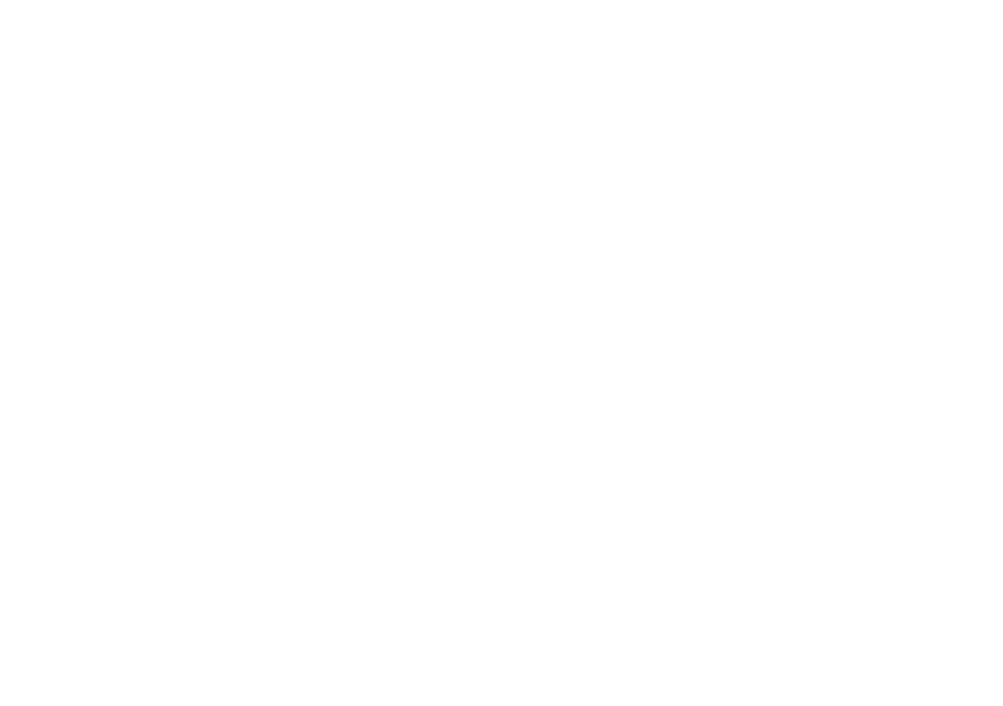
39
Załącznik 2. Lista kodów ustawień
Kody ustawień nagrywarki video
Aiwa
0337, 0030, 0378, 0382, 0067, 0772, 0764, 0071, 1167, 0062
Akai
0067, 0136, 0345, 0672, 0071, 0050, 0382, 0270, 0378
Alba
0308, 0102, 0382, 0050, 0030, 0345, 0378, 0111
Amstrad
0030, 0308, 0102
Anasonic
0030
Aristona
0111, 0176
Audiosonic
0308
Bang & Olufsen
0529
Beko
0134
Bestar
0308, 0050
Blaupunkt
1592, 0256, 0111, 0064
Bush
0102, 0308, 0345, 0382, 0030, 0378, 0111, 0672, 0772
Clatronic
0050, 0102, 0030
Condor
0050, 0308
Crown
0067, 0308, 0102, 0510, 0050
Daewoo
0308, 0672, 0667, 0874, 0378, 0382, 0075, 0050
Dansai
0102, 0308
Decca
0030, 0071, 0111, 0097, 0378, 0382
Dual
0071, 0111, 0308, 0030, 0378
Elbe
0308, 0068
Emerson
0102, 0075, 0030
Ferguson
0071, 0350, 0351, 0030, 0308
Fidelity
0030, 0102, 0270, 0462, 0382
Finlux
0030, 0111, 0134, 0072
Firstline
0102, 0378, 0073, 0067, 0075, 0072, 0308, 1167
Fisher
0077, 0134, 0068, 0050
Fujitsu
0030
Fujitsu
General
0067
Goldstar
0067, 0510, 0030
Goodmans
0030, 0102, 0270, 0308, 0067, 0050, 0111, 0378, 0667, 0382, 0672
Granada
0134, 0078, 0111, 0270, 0067, 0256, 0072, 0030
Grandin
0102, 0067, 0050, 0030, 0308
Grundig
0111, 0377, 0379, 0256, 0350, 0378, 0102, 0382, 0772, 0064
Hanseatic
0067, 0308, 0111, 0068
Hitachi
0072, 0196, 0071, 0030, 0270, 0111, 0134, 0414, 0623
Hypson
0102, 0308, 0382, 0030, 0067, 0510
Interfunk
0111, 0134
Intervision
0030, 0308, 0067, 0378
ITT Nokia
0078, 0582
JVC
0071 0097, 0414, 0516
Karcher
0308
Kendo
0136, 0345, 0378, 0102, 0067, 0308
Kenwood
0071, 0068
Kneissel
0382, 0378, 0067, 0308
Lenco
0308
LG
0067, 0510, 0030, 0308, 1167
Lifetec
0378
Loewe
0111, 1592, 0256, 0067
Luxor
0136, 0073, 0102, 0134, 0077, 0078, 0345
Matsui
0378, 0067, 0270, 0382, 0030, 0772
Medion
0378, 0382
Melectronic
0030, 0067, 0068
Metz
1592, 0256, 0377, 0111, 0067, 0866, 0867
Mitsubishi
0073, 0097, 0111, 0510, 0030, 0672
Multitech
0067
NEC
0071, 0068, 0097, 0134, 0067, 0308, 1167
Neckerman
0071, 0111
Neufunk
0067
Nikkai
0050, 0102, 0308
Nokia
0134, 0136, 0345, 0071, 0308, 0270, 0078, 0072, 0111, 0582
Orion
0382, 0378, 0379, 0772
Otto Versand
0111
Palladium
0102, 0345, 0067, 0071, 0270, 0378, 0462
Panasonic
1592, 0256, 0866, 0867
Philips
0111, 0176, 1311, 0414, 0623, 1299
Pioneer
0097, 0111, 0072, 1833
Proline
0030, 0308, 0350, 0672, 0351
Protech
0111, 0308
Quelle
0111
Samsung
0270, 0462, 0650
Sanyo
0134, 0077, 0078, 0097
Schneider
0102, 0030, 0067, 0111, 0308, 0270, 0176, 0072, 0382, 0672
SEG
0102, 0270, 0308, 0672, 0111, 0667
Seleco
0071, 0414, 0050, 0067
Sharp
0078, 0067, 0599
Siemens
0067, 0134, 0111, 0176, 0350, 0377
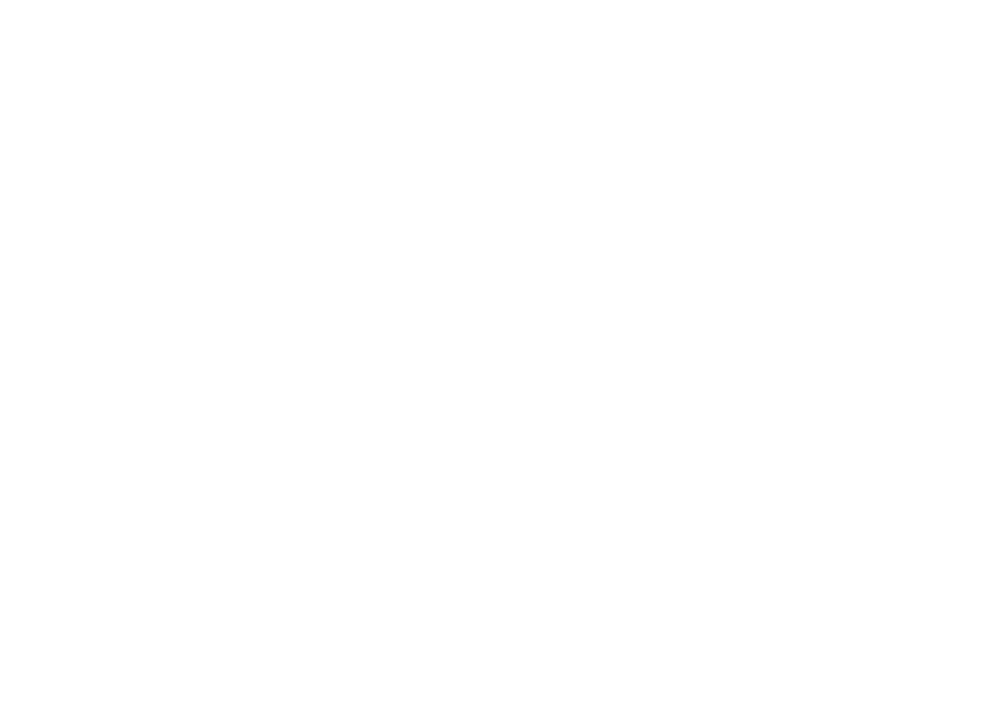
40
Załącznik 2. Lista kodów ustawień
Sony
0064, 0062, 0136, 1062
Tandberg
0308
Teac
0102, 0071, 0030, 0308, 0672, 0067, 0111, 0337, 0623, 0667, 0874
Telefunken
0672, 0071, 0350, 0351, 0414, 0524, 0308
Teletech
0102, 0308, 0030
Thomson
0350, 0752, 0351, 0071, 0097, 0414, 0524, 0308
Toshiba
0075, 0071, 0414, 0073, 0111, 0772, 0382, 1038
Universum
0030, 0111, 0270, 0067, 0136, 0378, 0134
Yamaha
0071
Kody ustawień odtwarzacza/nagrywarki DVD
Aiwa
0671, 0725, 1942, 0899, 1166, 0563
Akai
0820, 0809, 0818, 0796, 0720, 0746, 0914, 0743, 0882, 0735, 1113, 1145, 1229, 1725, 1166
Alba
0747, 0729, 0743, 0753, 0763, 0725, 0760, 0813, 0569, 0702, 1170, 1081
Amstrad
0743
Anasonic
0861
Audiosonic
0720, 1953
Bang & Olufsen
1055
Blaupunkt
0747
Bush
0743, 0725, 0863, 1725, 0760, 0861, 0729, 0720, 0719, 0747, 0546, 0848, 0909, 0914,
0753
Clatronic
0818, 0809, 0848, 0702
Crown
0800, 0681, 0720
Daewoo
0735, 0862, 0863, 0800, 0744, 1948, 0900, 0902, 1171, 1199
Dansai
0800, 0777, 0813, 1145
Decca
0800
Dual
0695, 0681, 0743, 0760, 0861, 0813, 0809, 0820
Emerson
0621, 0735
Ferguson
0681
Finlux
0771, 0800, 0813, 0621, 0702, 0781, 1177
Firstline
0829, 0899, 0681
Fisher
1949
Goldstar
0621, 0771
Goodmans
0681, 1034, 0820, 0720, 0813, 0753, 0848, 0909, 0863, 2037, 0743, 0760, 1251
Grandin
0746, 1284, 0702
Grundig
0725, 0805, 0569, 0681, 0735, 0820, 0743, 0700, 0753, 1725, 2076, 1034, 1760,
1950
Hanseatic
0771, 0813, 1183
Hitachi
0694, 0695, 0603, 0809, 1950, 0887, 2024, 0743
Hyundai
0813, 1048, 0880, 0796, 1258, 2076
JVC
0653, 0588, 1931, 1970, 1194, 0569, 0533, 0897
Karcher
0813
Kendo
0729, 0743, 0861
Kenwood
0564, 0520, 0767
Lenco
0729, 0681, 0800, 0848, 0743, 1059, 0861
LG
0621, 0771, 1936, 0899, 2013, 2032
Lifetec
0681, 0861
Loewe
0569, 0771
Luxor
1034, 0743, 1760, 0760, 1275
Matsui
0681, 0743, 0702, 0725, 0914, 1760
Medion
0861, 0813, 0681, 0746, 0909, 0660, 2042, 2037
Metz
0601, 0555, 0743
Mitsubishi
0743
NEC
0899, 0722, 0621, 1948
Neufunk
0695
Nikkai
1953
Palladium
0725, 0809
Panasonic
0520, 1938, 1935, 1040, 1041
Philips
0569, 0676, 0915, 0533, 1941, 0705, 1842, 1188
Pioneer
0601, 1995, 0661, 0555, 1841
Proline
0681, 0702, 0820, 1034, 0863, 1945
Samsung
0603, 0774, 1962, 1958, 0850, 1105, 0520
Sanyo
0700, 0725, 0820, 1949, 0903
Schneider
0813, 0861, 0809, 0735, 0818, 0743, 0681, 0820, 1183, 1131
SEG
0695, 0743, 0798, 0914, 0902, 0793
Sharp
0660, 0782, 0725
Sony
0563, 1663, 1563, 2011, 1100, 1933, 0802, 1964, 1163, 1063, 0603, 1099
Tandberg
0743
Teac
0747, 0771, 0546, 0601, 0722, 0798, 0621, 0820, 1227, 1960, 1965, 0863
Telefunken
0820, 1113, 0819, 0818
Teletech
0743
Thomson
0581, 0552
Toshiba
0533, 1075, 2018, 2036
Universum
0771, 0743, 0621, 0809, 1948, 1943, 1257, 0820
Vestel
0743, 2024
Yamaha
0569, 0676, 0520
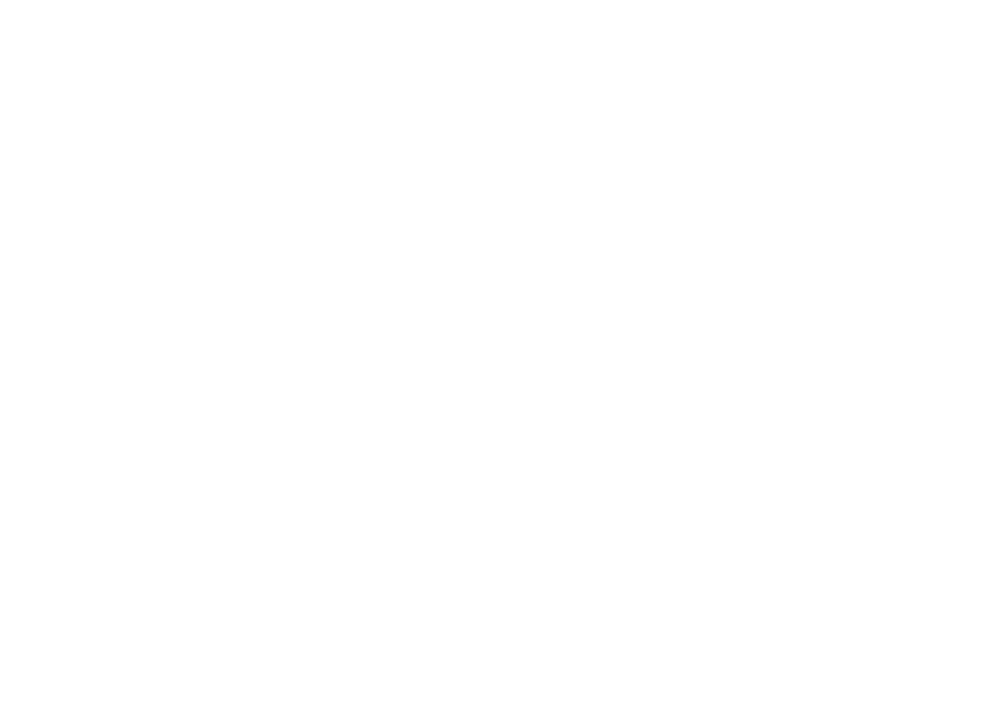
41
Załącznik 3. Dane kontaktowe
Załącznik 3
Dane kontaktowe
Strona internetowa:
Na naszej stronie internetowej
www.upc.pl
znajdziesz dodatkowe informacje
o możliwościach oferowanych przez Telewizję Cyfrową oraz informacje na temat
Internetu i Telefonii UPC.
Korespondencja elektroniczna:
Napisz do nas na adres poczty elektronicznej:
Pytania ogólne: info.upc@upc.com.pl
Pomoc techniczna: serwis@upcpoczta.pl
Jeżeli dzwonisz z telefonu stacjonarnego:
Ogólnopolskie Biuro Sprzedaży: 0-801 94 95 96
*
Ogólnopolskie Biuro Obsługi Klienta: 0-801 94 94 80
*
Jeżeli dzwonisz z telefonu komórkowego:
Ogólnopolskie Biuro Sprzedaży: 32 4 94 95 96
*
Ogólnopolskie Biuro Obsługi Klienta: 32 4 94 94 80
*
Korespondencja listowa:
UPC Polska Sp. z o.o.
Ogólnopolskie Biuro Obsługi Klienta
ul. Kossutha 9
40-844 Katowice
*Opłata za połączenie zgodnie z cennikiem operatora sieci
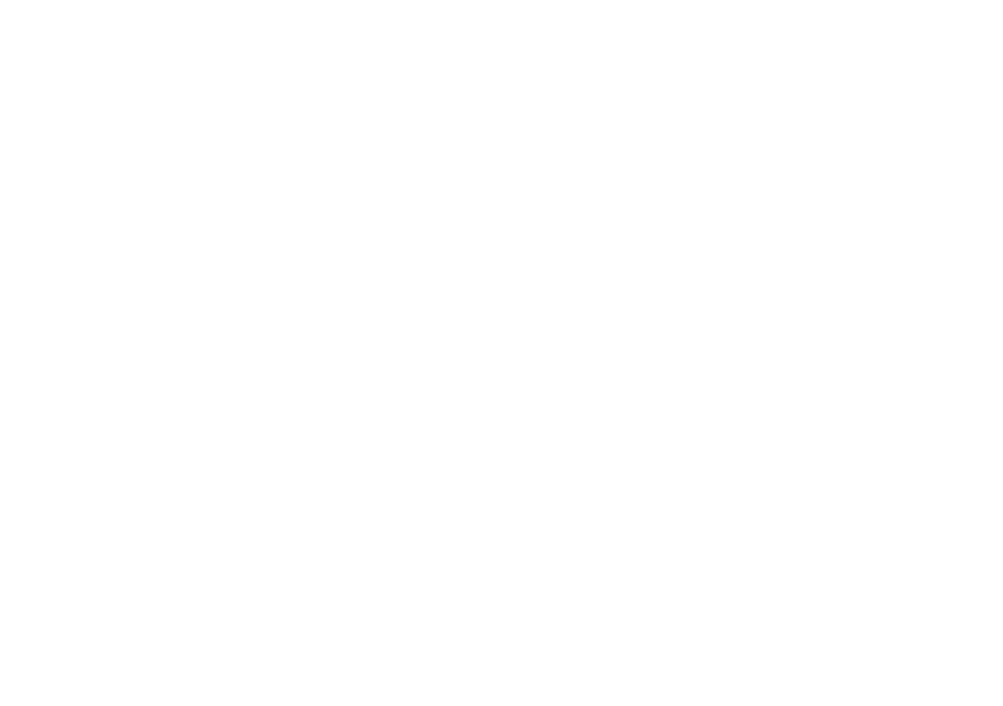
42
Produkt niniejszy objęty jest ochroną praw autorskich technologii, którą chronią patenty USA
oraz prawa własności intelektualnej. Na wykorzystanie technologii konieczna jest zgoda/
upoważnienie Macrovision; technologia ta jest przeznaczona do użytku domowego oraz innych
ograniczonych zastosowań, chyba że Macrovision postanowi inaczej. Zabrania się demontażu
urządzenia.
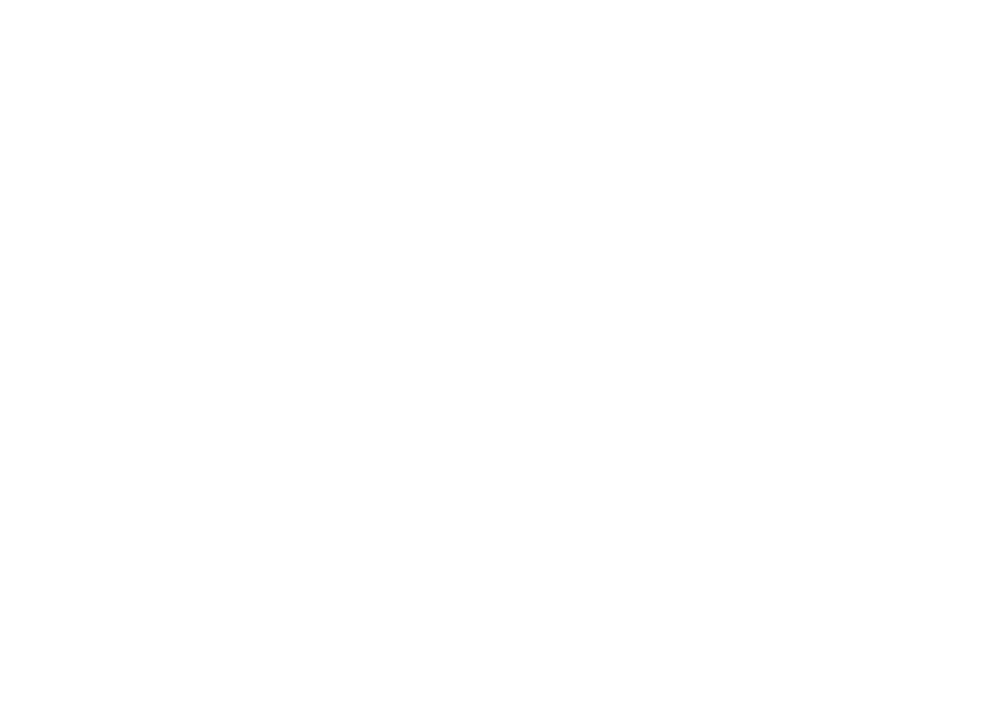
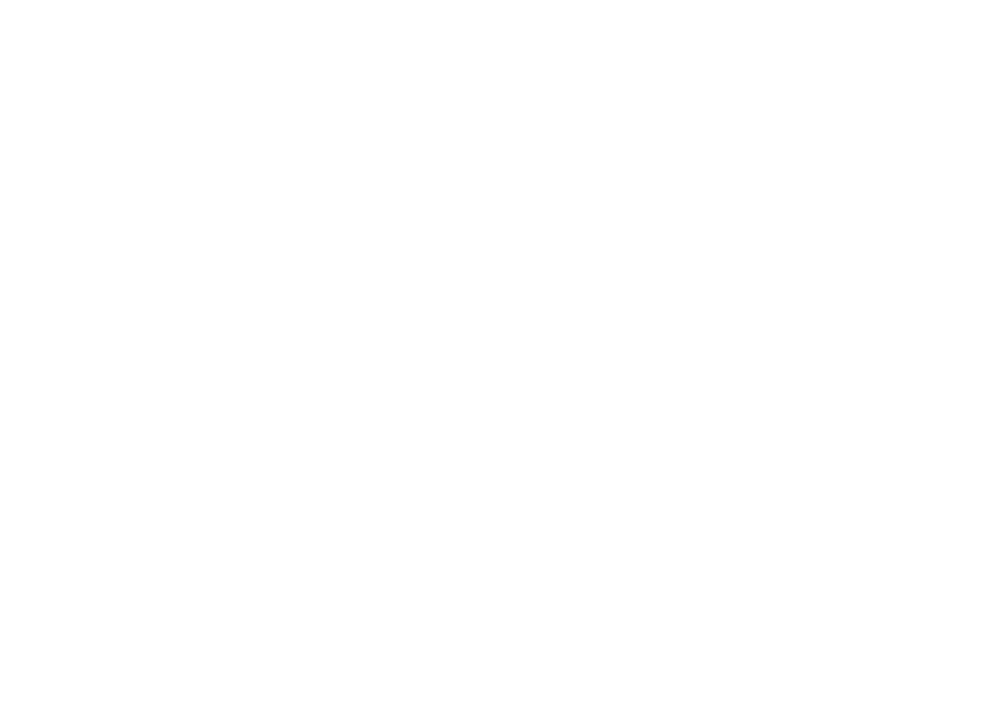
Wyszukiwarka
Podobne podstrony:
Instrukcja użytkowania RGRA
CA 6 instrukcja uzytkownika id Nieznany
INSTRUKCJA UŻYTKOWANIA RĘKAWIC ROBOCZYCH, BHP dokumenty, OCHRONY INDYWID
INSTRUKCJA UŻYTKOWANIA I KONSERWACJI PÓŁMASKA FILTRUJĄCA
Instrukcja uzytkowania w locie PIRAT
(Instrukcja użytkowania DOMOFONU CYFROWEGO CC)
Przyczepa Kempingowa Niewiadów 126n, 126nl, 126nt Instrukcja Użytkownika(1)
Instrukcja użytkowania w locie Szybowiec SZD 41 A Jantar standard
Instrukcja użytkowania płynów do udrażniania
INSTRUKCJA UŻYTKOWANIA BUTÓW GUMOWYCH, BHP dokumenty, OCHRONY INDYWID
INSTRUKCJA UŻYTKOWANIA OBUWIA OCHRONNEGO, BHP dokumenty, OCHRONY INDYWID
Instrukcja uzytkownika
Instrukcja uzytkowania w locie PUCHACZ
IUwL TB-9 Tampico, Instrukcja użytkowania w locie
Pzl110 Koliber Procedury Awaryjne, Instrukcja użytkowania w locie
An2 ListaKontrolna, Instrukcja użytkowania w locie
INFORMACJE OGOLNE PZL-110 Koliber, Instrukcja użytkowania w locie
więcej podobnych podstron